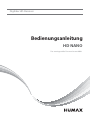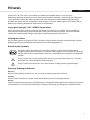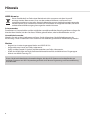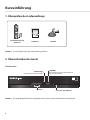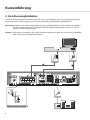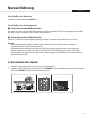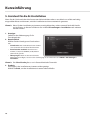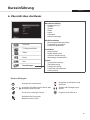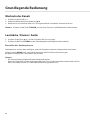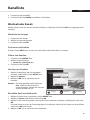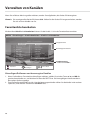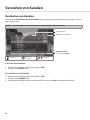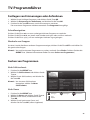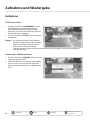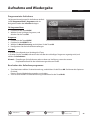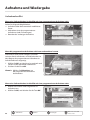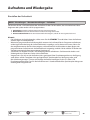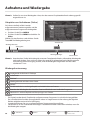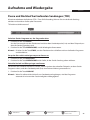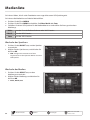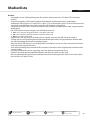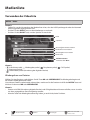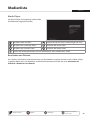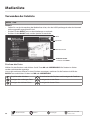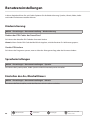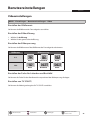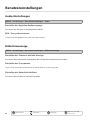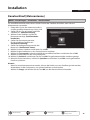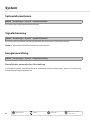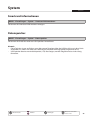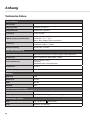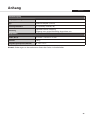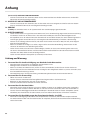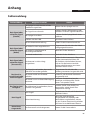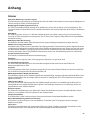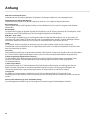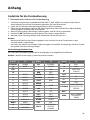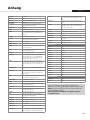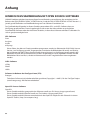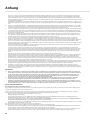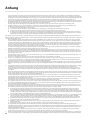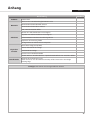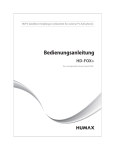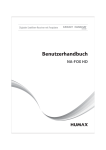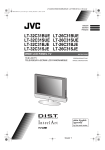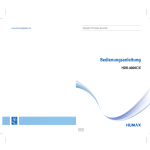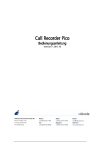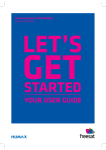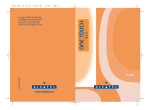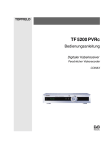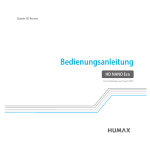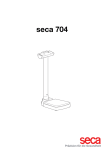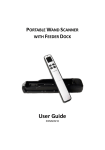Download HUMAX_HD_NANO_HDTV_SAT_RECEIVER - Ver. 01
Transcript
Digitaler HD-Receiver Bedienungsanleitung HD NANO Das voreingestellte Passwort lautet 0000. Hinweis Deutsch Vielen Dank, dass Sie sich für ein Produkt von HUMAX entschieden haben. Lesen Sie diese Bedienungsanleitung aufmerksam durch, damit eine korrekte Installation, Anwendung und Pflege und somit optimale Leistung des Geräts gewährleistet sind. Bewahren Sie diese Bedienungsanleitung in der Nähe des Geräts auf, um künftig darin nachschlagen zu können. Änderungen sind an den in dieser Bedienungsanleitung enthaltenen Informationen vorbehalten. Copyright (Copyright © 2011 HUMAX Corporation) Dieses Dokument darf ohne die vorherige schriftliche Zustimmung von HUMAX nicht vervielfältigt, übersetzt oder anderweitig verwendet werden, weder ganz noch auszugsweise, ausgenommen der Inhaber der Urheberrechte willigt ein oder die Urheberrechtsgesetze lassen dies zu. Haftungsausschluss Die Garantie erstreckt sich nicht auf Teile, bei denen auf Grund einer falschen Anwendung der in dieser Bedienungsanleitung enthaltenen Informationen ein Defekt aufgetreten ist. Bedeutung der Symbole Um einen elektrischen Schlag zu vermeiden, entfernen Sie auf keinen Fall die obere Abdeckung (oder die Rückwand). Es sind keine Teile enthalten, die vom Benutzer gewartet werden können. Wartungsarbeiten dürfen nur von qualifizierten Fachkräften durchgeführt werden. Dieses Symbol weist auf eine gefährliche Spannung im Innern des Geräts hin. Es besteht die Gefahr von Stromschlägen und Verletzungen. Dieses Symbol weist darauf hin, dass dem Produkt wichtige Anweisungen beiliegen. Warnung, Achtung und Hinweis Warnung Weist auf eine Gefahrensituation hin, die zu schweren Verletzungen führen könnte. Achtung Weist auf eine Situation hin, die das Gerät oder andere Apparate beschädigen könnte. Hinweis Liefert zusätzliche Informationen, die den Benutzer auf mögliche Probleme hinweisen oder ihm wichtige Informationen zur besseren Verständlichkeit, richtigen Anwendung und Pflege der Installation liefern. Hinweis WEEE-Hinweise Dieses Produkt darf am Ende seiner Betriebszeit nicht zusammen mit dem Hausmüll entsorgt werden. Bitte trennen Sie es von den anderen Müllarten, und lassen Sie es verantwortungsbewusst recyceln, damit die Materialressourcen nachhaltig wiederverwendet werden können. Dies schützt Ihre Umwelt und Gesundheit vor möglichen Schäden, die durch unkontrollierte Müllentsorgung hervorgerufen werden könnten. Privatanwender: Einzelheiten zu Sammelstellen und den möglichen umweltfreundlichen Recyclingverfahren erfragen Sie bitte bei dem Händler, bei dem Sie dieses Produkt gekauft haben, oder bei den Behörden vor Ort. Gewerbliche Anwender: Wenden Sie sich an Ihren Lieferanten und lesen Sie die allgemeinen Geschäftsbedingungen des Kaufvertrags. Dieses Produkt darf nicht zusammen mit anderem gewerblichen Abfall entsorgt werden. Marken • • • Nagravision ist eine eingetragene Marke von KUDELSKI S.A. Hergestellt unter Lizenz von Dolby Laboratories. Dolby und das Doppel-D-Symbol sind Warenzeichen von Dolby Laboratories. HDMI, das HDMI-Logo und High-Definition Multimedia Interface sind Marken bzw. Eingetragene Marken von HDMI Licensing LLC. Dieses Gerät beinhaltet Kopierschutztechnologien, die durch US-Patente und andere Rechte am geistigen Eigentum von Rovi Corporation geschützt sind. Reverse Engineering und Deassemblierung sind verboten. Inhalt Kurzeinführung 1. Überprüfen des Lieferumfangs 2. Übersicht über das Gerät 3. Anschlussmöglichkeiten 4. Einschalten des Geräts 5. Assistent für die Erstinstallation 6. Übersicht über die Menüs Grundlegende Bedienung Wechseln des Kanals Lautstärke / Stumm / Audio Programminformationen (Info-Box) Untertitel Option Videotext Kanalliste Deutsch 4 4 4 8 9 10 11 12 12 12 13 14 14 14 15 Wechseln des Kanals 15 Verwalten von Kanälen 16 Favoritenliste bearbeiten Bearbeiten von Favoritenkanälen Bearbeiten von Kanälen TV-Programmführer 16 18 20 22 Anzeigen von Programmen 22 Festlegen von Erinnerungen oder Aufnahmen 23 Suchen von Programmen 23 Programmieren von Erinnerungen und Aufnahmen24 Aufnahme und Wiedergabe Aufnahme Pause und Rücklauf bei laufenden Sendungen (TSR) Verwenden der Videoliste Verwenden der Musikliste Verwenden der Fotoliste 25 26 31 34 36 38 Benutzereinstellungen Kindersicherung Spracheinstellungen Einstellen des An-/Abschalttimers Videoeinstellungen Audio-Einstellungen Bildschirmanzeige Installation Kanalsuchlauf [Festantenne] Kanalsuchlauf [Einkabel-Antenne] Kanalsuchlauf [Motorantenne] Kanäle aktualisieren Software-Aktualisierung (OTA) Werkseitiger Standardwert System Systeminformationen Signalerkennung Energieverwaltung Smartcard-Informationen Datenspeicher Anhang Technische Daten HUMAX-Kundendienst Für Ihre Sicherheit Fehlerbehebung Fehlermeldung Glossar Codeliste für die Fernbedienung HINWEIS IM ZUSAMMENHANG MIT OPEN SOURCE-SOFTWARE Problem-Checkliste 40 40 40 40 41 42 42 43 43 46 47 49 50 51 52 52 52 52 53 53 54 54 56 57 59 61 63 65 68 74 Kurzeinführung 1. Überprüfen des Lieferumfangs User’s Manual Fernbedienung und Batterien Handbuch Netzteil Hinweis: Je nach Region kann der Lieferumfang variieren. 2. Übersicht über das Gerät Vorderseite LED-Anzeige (Standby: Rot, Betrieb: Grüne) Kanal +/- STANDBY Umschalten zwischen Normalbetrieb und Standby-Modus. Smartcard-Steckplatz Hinweis: Das angezeigte Bild stimmt möglicherweise nicht mit dem tatsächlichen Gerät überein. Kurzeinführung Deutsch Einsetzen der Smartcard 1. Halten Sie die Smartcard waagerecht, so dass der Elektronikchip nach oben zeigt. 2. Setzen Sie die Smartcard in den Steckplatz ein. Smartcard Rückseite ETHERNET Netzwerkanschluss / LAN (nur für Service) LNB IN Anschluss für Satellitenkabel. USB-Anschluss Schließen Sie einen USB Speicher/ Festplatte an. Netzteil Schließen Sie die Stromversorgung mit Hilfe des externen Netzteils an. Externer IR Empfänger TV SCART Anschluss des Fernsehgeräts mit einem TV Scart-Kabel. HDMI Anschluss des Fernsehgeräts mit einem HDMI-Kabel. Digital Audio Anschluss eines Audiosystems mit einem S/PDIF-Kabel. (Digital-Audio) Hinweis: Das angezeigte Bild stimmt möglicherweise nicht mit dem tatsächlichen Gerät überein. Kurzeinführung Remote Control 1 ➊ MUTE Ausschalten des Tons. WIDE Einstellen des Anzeigeformats. STANDBY Umschalten zwischen Normalbetrieb und StandbyModus. SUB Anzeigen der Liste der verfügbaren Untertitelsprachen. AUDIO RE Anzeigen der Audioliste. TEXT Aufrufen des digitalen Textdienstes. B UE LIST R Anzeigen der Kanalliste. Wiedergabetasten Iu Langsam, REC Aufnehmen, tt Rücklauf, u/II Wiedergabe/Pause, uu Schneller Vorlauf, Stopp, schneller Rückwärtssprung, Überspringen MEDIA Anzeigen der Medienliste. Guide/ Programmführer Displays the programme guide. 2 Exit/Verlassen Schließen aller Fenster des Bildschirmmenüs(OSD). Back/Zurück Zurück zum vorherigen Kanal. Zurück zum vorherigen Fenster. OK Auswählen eines Menüs oder Bestätigen. PFEIL-Tasten Cursor auf, ab, links oder rechts. Hinweis: Das angezeigte Bild stimmt möglicherweise nicht mit dem tatsächlichen Gerät überein. Kurzeinführung ➋ Deutsch +/- Einstellen der Lautstärke. P∧/∨ Umschalten des Kanals oder der Seite. i (Informationen) Anzeigen von Kanal- und Programminformationen. OPT+ Anzeigen der Kanalattribute. FARBTASTEN Farbtasten für interaktive Anwendungen. ZIFFERNTASTEN (0-9) TV/RADIO Umschalten zwischen TV- und Radio-Modus. MENU Anzeigen des Hauptmenüs. Einsetzen der Batterien Battery 2 1. Drücken Sie den Haken nach oben und heben Sie den Batteriefachdeckel an. 2. Setzen Sie die (mitgelieferten) Batterien ein und achten Sie dabei auf die richtige Polung (Plus(+) und Minus(-)). 3. Schließen Sie den Deckel. Kurzeinführung 3. Anschlussmöglichkeiten In diesem Abschnitt wird beschrieben, wie Sie Ihr Gerät so anschließen, dass es an die Konfi guration der angeschlossenen Geräte angepasst ist, um so eine optimale Signalqualität zu gewährleisten. Warnung:Schließen Sie erst alle Komponenten an, bevor Sie die Netzkabel an die Steckdose anschließen. Schalten Sie das Gerät, das Fernsehgerät und alle anderen Komponenten immer aus, ehe Sie Kabel anschließen oder trennen. Hinweis: Sollten beim Anschließen des Geräts Probleme auftreten, wenden Sie sich an Ihren Fachhändler oder an die Humax-Kundendiensthotline. TV SCART SCART Cable 2 Single LNB Wall One Cable (Loop-through) HDMI Cable 1 ASTRA 1 19.2E One Cable HDMI S/PDIF Cable S/PDIF Kurzeinführung Deutsch Anschließen der Antenne Schließen Sie die Antenne an LNB IN an. Anschließen des Fernsehgeräts ➊ Fernsehen mit dem HDMI-Anschluss Der HDMI-Anschluss wird für hochauflösendes Fernsehen empfohlen. Falls Ihr Fernsehgerät einen HDMI Anschluss besitzt, schließen Sie es mit dem HDMI-Kabel an. ➋ Fernsehen mit dem SCART-Anschlus Sollte Ihr TV-Gerät nicht über digitale Eingänge verfügen, benutzen Sie bitte den Scart-Anschluss. Hinweis: • Bei Verwendung eines digitalen Audiosystems schließen Sie das Gerät mit einem optischen Digitalkabel (S/PDIF) an das Audiosystem an. • Kopiergeschützte Inhalte können über eine HDMI Verbindung möglicherweise nicht angezeigt werden. Stellen Sie in diesem Fall bitte eine SCART oder FBAS Verbindung zu Ihrem TV Gerät her. • Wir empfehlen, das Gerät direkt an den Audio-/Videoausgang anzuschließen, Sie erhalten auf diese Weise ein besseres Bild. 4. Einschalten des Geräts 1. Stecken Sie den Netzstecker des Geräts in eine Netzsteckdose. 2. Schalten Sie das Gerät durch Drücken der Taste STANDBY auf der Fernbedienung oder durch Drücken der Taste STANDBY auf der Vorderseite des Geräts ein. Kurzeinführung 5. Assistent für die Erstinstallation Wenn Sie das Gerät nach dem Kauf zum ersten Mal einschalten oder es vom Menü aus auf die werkseitig eingestellten Werte zurücksetzen, wird der Installationsassistent automatisch gestartet. Hinweis: Wenn Sie den Installationsassistenten vorzeitig abbrechen, stehen eventuell nicht alle Kanäle zur Verfügung. In diesem Fall können Sie im Menü Einstellungen > Installation nach weiteren Kanälen suchen. 1. Anzeigen Stellen Sie den Videoausgang für Ihr Fernsehgerät ein. 2. Kanalsuchlauf Wählen Sie den Kanaltyp zum Durchsuchen aus. • Schnellsuche: Die Standardkanäle von ASTRA1 (19.2 E) werden ohne Suchlauf übernommen. • Automatischer Suchlauf: Alle Kanäle von ASTRA1 (19.2E) und HOTBIRD (13:0E) werden automatisch gesucht. • Überspringen: Wenn Sie über eine SCDoder Motorantenne verfügen, lassen Sie den Suchvorgang aus und wechseln Sie zu MENU > Einstellungen > Installation. Hinweis: Die Schnellsuche gibt es nur in Deutschland oder Österreich. 3. Ergebnis Das Ergebnis des Installationsassistenten wird angezeigt. Wählen Sie Ende, um den Installationsassistenten abzuschließen. 10 Kurzeinführung Deutsch 6. Übersicht über die Menüs Benutzereinstellung • Kindersicherung • Sprache • Uhrzeit • Video • Audio • Aufnahme • Bildschirmanzeige Kanalliste TV-Programmführer Video Musik Foto Einstellungen Kanäle bearbeiten • Bevorzugte Kanäle bearbeiten • Favoritenliste bearbeiten • Kanallisten bearbeiten Installation • Kanalsuchlauf • Kanäle aktualisieren • Software-Aktualisierung • Werkseitiger Standardwert System • Systeminformationen • Signalerkennung • Energieverwaltung • Smartcard-Informationen • Datenspeicher How to Navigate oder Anzeigen des Hauptmenüs. Navigation in den Menüs und Optionen Auswählen (Eingeben) eines Menüs oder LLOW Bestätigen einer Auswahl Ändern oder Festlegen einer GREEN E Option YE LOW Zurück zum vorherigen Fenster RED Eingeben einer Zahl (0-9) Schließen aller Fenster des Bildschirmmenüs (OSD) 11 Grundlegende Bedienung Wechseln des Kanals Drücken Sie die Taste P∧/∨. Geben Sie die Kanalnummer direkt ein. (0-9) Wechseln Sie zur Kanalliste oder zum TV-Programmführer und wählen Sie einen Kanal aus. Hinweis: Drücken Sie die Taste TV/RADIO, um zwischen Fernseh- und Radiokanälen umzuschalten. Lautstärke / Stumm / Audio Drücken Sie die Taste +/-, um die Lautstärke des Tons zu regeln. Drücken Sie die Taste STUMM, um die Tonwiedergabe vorübergehend abzuschalten. Einstellen der Audiooptionen Audiooptionen sind nur dann verfügbar, wenn das Programm mehrere Audiosprachen unterstützt. Drücken Sie die AUDIO-Taste, und wählen Sie die Sprache für Audio und Anweisungen. Bei jedem Drücken dieser Taste ändert sich der Wert. Hinweis: • Die Stummschaltung bleibt auch beim Kanalwechsel aktiv. • Wenn das Programm in Dolby Digital gesendet wird, lässt sich die Lautstärke nicht einstellen, da Sie dann vom Dolby Decoder (TV Gerät oder AV-Receiver) gesteuert wird. 12 Grundlegende Bedienung Deutsch Programminformationen (Info-Box) Die Info-Box zeigt bei jedem Kanalwechsel für eine bestimmte Zeit Programminformationen an. Drücken Sie beim Fernsehen die Taste i, um die Info-Box anzuzeigen. Drücken Sie die Taste EXIT, um das Fenster zu schließen. Symbole Sendezeit Kanalnummer und Kanalname Programmname Signalstärke und -qualität Aktuelle/s Zeit und Datum Anzeigen Gruppenname Navigationsmodus Anzeigen ausführlicher Programminformationen Drücken Sie die Taste i noch einmal, während die Info-Box angezeigt wird. Anzeigen vonR DInformationen zum vorherigen/nächsten Programm GREEN Drücken Sie die Taste t/u, während die Info-Box angezeigt wird. Drücken Sie auf OK, um Erinnerungen oder Aufnahmen zukünftiger Programme einzustellen. Anzeigen der Programminformationen anderer Kanäle AD OK, um zum Drücken Sie die Taste p/q, während die Info-Box angezeigt wird. Drücken Sie die Taste D gewünschten Kanal umzuschalten. Symbole Gesperrtes Programm Untertitel Verschlüsseltes Programm (CAS-Symbole) Videotext Altersfreigabe (Mindestalter für ein Programm) Bildformat HD-Programm AD Multiaudio Reserviertes Programm (Rot: Aufnehmen, Blau: Erinnerung) Dolby Digital-Audio Dolby Digital Plus-Audio AD Auflösung AD Audiobeschreibung Hinweis: Programminformationen werden nur angezeigt, wenn diese vorhanden sind. 13 Grundlegende Bedienung Untertitel Sie können die Sprache für Untertitel auswählen, wenn Untertitelinformationen zur Verfügung gestellt werden. Drücken Sie die Taste UNTERTITEL, um die Untertitelsprache zu ändern. Bei jedem Drücken dieser Taste ändert sich der Wert. Hinweis: Sie können einstellen, dass die Untertitel immer angezeigt werden, wenn sie verfügbar sind. Option Sie können die Optionen für den angezeigten Kanal einstellen. 1. Drücken Sie die Taste OPT+. 2. Wählen Sie eine Option. Favorit: Wählen Sie die Favoritengruppe aus, zu der der Kanal hinzugefügt werden soll. Sperren: Wählen Sie An oder Aus. Löschen: Drücken Sie die Taste OK. Umbenennen: Drücken Sie die Taste OK, und geben Sie über die Tastatur den Namen ein. 3. Wählen Sie OK, um zu speichern und zu beenden. Anzeigen Auswählen Bestätigen Videotext Videotext ist ein kostenloser Fernsehdienst, mit dem Sie aktuellste Nachrichten und Informationen über das Wetter und viele andere Themen erhalten können. Sie können im Videotextmodus auch interaktive Dienste nutzen. Bei allen Kanälen, die Videotext unterstützen, wird bei den Programminformationen das VideotextSymbol angezeigt. 1. Drücken Sie die Taste TEXT. 2. Zum Anzeigen des Videotext-Menüs drücken Sie die Taste MENU im Videotext-Modus. 3. Wählen Sie die gewünschte Videotextfunktion, und drücken Sie die Taste OK. 14 Kanalliste Deutsch Drücken Sie die Taste LIST. Drücken Sie die Taste MENU und wählen Sie Kanalliste. Wechseln des Kanals Wählen Sie den Kanal aus, den Sie ansehen möchten, und drücken Sie die Taste OK. Der angezeigte Kanal wechselt. Wechseln der Gruppe 1. Drücken Sie die Taste u. 2. Wählen Sie eine Kanalgruppe. 3. Drücken Sie die Taste OK. Sortieren von Kanälen Drücken Sie die ROTE Taste, um die Liste nach Zahlen oder Buchstaben zu sortieren. Filtern von Kanälen 1. Drücken Sie die GRÜNE Taste. 2. Wählen Sie den Kanaltyp. Satellit, Abo-TV, Bouquet, Aus 3. Drücken Sie die Taste OK. Löschen von Kanälen 1. Wählen Sie den Kanal, den Sie bearbeiten möchten, und drücken Sie die GELBE Taste. 2. Wählen Sie Sperren. 3. Wählen Sie OK, um zu speichern und zu beenden. Hinweis: Die voreingestellte Geräte-PIN lautet 0000. Sollten Sie die Geräte-PIN vergessen haben, wenden Sie sich bitte an Ihren Händler vor Ort. YELLOW Einstellen der Favoritenkanäle Anzeigen Auswählen Bestätigen 1. Wählen Sie einen Kanal, und drücken Sie die GELBE Taste. 2. Wählen Sie Favorit, und drücken Sie die Taste OK. 3. Wählen Sie die Favoritengruppe, in die Sie den Kanal aufnehmen möchten, und Sie die Taste YELLOW BLU drücken R EN ED OK. Um einen Kanal aus einer der Favoritengruppen zu entfernen, wählen Sie die Gruppe aus und drücken Sie die Taste OK noch einmal. 4. Wählen Sie OK, um zu speichern und zu beenden. 15 Verwalten von Kanälen Wenn Sie auf dieses Menü zugreifen möchten, werden Sie aufgefordert, die Geräte-PIN einzugeben. Hinweis: Die voreingestellte Geräte-PIN lautet 0000. Sollten Sie die Geräte-PIN vergessen haben, wenden Sie sich an Ihren Händler vor Ort. Favoritenliste bearbeiten Mit dem Menü Kanäle 1-99 bearbeiten können Sie die Kanäle 1–99 in der Favoritenliste verwalten. MENU Einstellungen Kanäle bearbeiten Kanäle 1-99 bearbeiten Gruppenname Bevorzugte TV-Kanäle Funktionstasten : Farbtaste oder OPT+ . Auswählen Markieren/ Bestätigen Seite auf/ab Hinzufügen/Entfernen von bevorzugten Kanälen YELL W BL EEN RED 1. Wenn Sie Kanäle zurG Favoritenliste hinzufügen möchten, wählen Sie mit den Tasten p/q und OK die gewünschten Kanäle aus, und drücken Sie dann die ROTE Taste. Die hinzugefügten Kanäle werden in der rechten Spalte angezeigt. 2. Zum Entfernen von Kanälen aus der Liste der bevorzugten Kanäle wählen Sie die Kanäle in der rechten Spalte aus, und drücken Sie dann auf die ROTE Taste. 16 Verwalten von Kanälen Deutsch Verschieben von Kanälen 1. Wählen Sie die Kanäle mit den Tasten p/q und OK. 2. Drücken Sie die GELBE Taste. 3. Verschieben Sie die gewählten Kanäle mit den Tasten p/q und OK an die gewünschte Stelle. Hinweis: Sie können nur die Kanäle aus der rechten Spalte verschieben. Wechseln der Gruppe Drücken Sie die GRÜNE Taste, um zwischen Fernseh- und Radiogruppen umzuschalten. Ändern des Hintergrunds Sie können den im Hintergrund angezeigten Kanal beim Bearbeiten ändern. 1. Wählen Sie den Kanal, den Sie sehen möchten. 2. Drücken Sie die BLAUE Taste. Der angezeigte Kanal wechselt. Auswählen/Freigeben aller Kanäle 1. Drücken Sie die Taste OPT+. 2. Wählen Sie Alle wählen. 3. Um alle freizugeben, wählen Sie Alle freigeben. 17 Verwalten von Kanälen Bearbeiten von Favoritenkanälen Mit dem Menü Favoritenliste bearbeiten können Sie Kanäle der Favoritengruppen entfernen oder hinzufügen. MENU Einstellungen Kanäle bearbeiten Favoritenliste bearbeiten Gruppenname Markierte / Alle Kanäle Name der Favoritengruppe Funktionstasten : Farbtaste oder OPT+. Auswählen Markieren/ Bestätigen Seite auf/ab Hinzufügen/Entfernen von Favoritenkanälen YELLOW BL GREEN RED 1. Drücken Sie die GELBE Taste und wählen Sie die Favoritengruppe, die Sie bearbeiten möchten. 2. Wenn Sie Kanäle zur Favoritenliste hinzufügen möchten, wählen Sie mit den Tasten p/q und OK die gewünschten Kanäle aus, und drücken Sie dann die ROTE Taste. Die hinzugefügten Kanäle werden in der rechten Spalte angezeigt. 3. Zum Entfernen von Kanälen aus der Favoritenliste wählen Sie die Kanäle in der rechten Spalte aus, und drücken Sie dann auf die ROTE Taste. 18 Verwalten von Kanälen Deutsch Verschieben von Kanälen 1. Wählen Sie die Kanäle mit den Tasten p/q und OK. 2. Drücken Sie die GRÜNE Taste. 3. Verschieben Sie die gewählten Kanäle mit den Tastenp/q und OK an die gewünschte Stelle. Hinweis: Sie können nur die Kanäle aus der rechten Spalte verschieben. Umbenennen von Favoritengruppen 1. 2. 3. 4. Drücken Sie die GELBE Taste und wählen Sie die Favoritengruppe, die Sie bearbeiten möchten. Drücken Sie die Taste OPT+. Wählen Sie Umbenennen. Geben Sie den Namen über die Tastatur ein. Wechseln der Gruppe Um eine Liste der Kanäle aus anderen Gruppen in der linken Spalte anzuzeigen, drücken Sie die GRÜNE Taste und wählen Sie die gewünschte Gruppe. Hinweis: Drücken Sie die Taste TV/RADIO, um zwischen Fernseh- und Radiogruppen umzuschalten. Ändern des Hintergrunds Sie können den im Hintergrund angezeigten Kanal beim Bearbeiten ändern. 1. Wählen Sie den Kanal, den Sie sehen möchten. 2. Drücken Sie die BLAUE Taste. Der angezeigte Kanal wechselt. Auswählen/Freigeben aller Kanäle 1. Drücken Sie die Taste OPT+. 2. Wählen Sie Alle auswählen. 3. Um alle freizugeben, wählen Sie Alle freigeben. 19 Verwalten von Kanälen Bearbeiten von Kanälen Mit dem Menü Zusätzliche Kanäle bearbeiten können Sie mehrere Kanäle löschen, verschieben, sperren oder umbenennen. MENU Einstellungen Kanäle bearbeiten Zusätzliche Kanäle bearbeiten Gruppenname Markierte / Alle Kanäle Funktionstasten : Farbtaste oder OPT+. Auswählen Markieren/ Bestätigen Seite auf/ab Löschen von Kanälen ELL W E GREE 1. Wählen SieB die Kanäle mit denRE Tasten p/q und OK. 2. Drücken Sie die ROTE Taste. Verschieben von Kanälen 1. Wählen Sie die Kanäle mit den Tasten p/q und OK. 2. Drücken Sie die GRÜNE Taste. 3. Verschieben Sie die gewählten Kanäle mit den Tasten p/q und OK an die gewünschte Stelle. 20 Verwalten von Kanälen Deutsch Sperren/Entsperren von Kanälen 1. Wählen Sie die Kanäle mit den Tasten p/q und OK. 2. Drücken Sie die Taste OPT+. 3. Wählen Sie Sperren. Um die Sperre aufzuheben, wählen Sie Sperre aufheben. Umbenennen von Kanälen 1. 2. 3. 4. Wählen Sie den Kanal, den Sie umbenennen möchten. Drücken Sie die Taste OPT+. Wählen Sie Umbenennen. Geben Sie den Namen über die Tastatur ein. Wechseln der Gruppe Um eine Liste der Kanäle aus anderen Gruppen anzuzeigen, drücken Sie die GELBE Taste und wählen Sie die gewünschte Gruppe. Hinweis: Drücken Sie die Taste TV/RADIO, um zwischen Fernseh- und Radiogruppen umzuschalten. Ändern des Hintergrunds Sie können den im Hintergrund angezeigten Kanal beim Bearbeiten ändern. 1. Wählen Sie den Kanal, den Sie sehen möchten. 2. Drücken Sie die BLAUE Taste. Der angezeigte Kanal wechselt. Auswählen/Freigeben aller Kanäle 1. Drücken Sie die Taste OPT+. 2. Wählen Sie Alle auswählen. 3. Um alle freizugeben, wählen Sie Alle freigeben. 21 TV-Programmführer Der Programmführer zeigt auf dem Bildschirm eine nach Uhrzeit und Datum geordnete Tabelle mit ausführlichen Programminformationen zu den Kanälen an. Sie können den Programmführer auf vielerlei Weise öffnen. v Drücken Sie die Taste GUIDE. v Drücken Sie die Taste MENÜ und wählen Sie TV-Programmführer. Hinweis: Drücken Sie die Taste GUIDE oder EXIT, um den Vorgang zu beenden. Drücken Sie die Taste ZURÜCK, um zum vorherigen Fenster zurückzukehren. Vorschau Aktuelle Uhrzeit und Datum Informationen zum ausgewählten Programm: Kanalnummer und -name, Programmname, einfache Informationen, Favoritengruppe, Netzwerktyp und Symbole Zeitbalken Funktionstasten : Farbtaste. Auswählen UE Hinweis: Bestätigen E Seite auf/ab : Reserviertes Programm (Rot: Aufnehmen, Blau: Erinnerung), : Aktuelle Zeit : Programm aufnehmen, Anzeigen von Programmen 1. Wählen Sie ein Programm, und drücken Sie die Taste OK. Das Programm wird in der Vorschau angezeigt. 2. Drücken Sie die Taste OK noch einmal, um den TV-Programmführer zu beenden und das Programm anzuzeigen. 22 TV-Programmführer Deutsch Festlegen von Erinnerungen oder Aufnahmen 1. 2. 3. Wählen Sie ein künftiges Programm, und drücken Sie die Taste OK. Wählen Sie Erinnerung oder Aufnehmen, und drücken Sie die Taste OK. Drücken Sie die Taste OK erneut, um die Erinnerung zu stornieren. Die reservierten Programme werden automatisch zum Programm hinzugefügt. Schnellnavigation Drücken Sie die Taste t/u, um zum vorherigen/nächsten Programm zu wechseln. Drücken Sie die Taste tt/uu, um jeweils zwei Stunden nach vorn oder zurück zu wechseln. Drücken Sie die Taste / , um zum vorherigen/nächsten Tag zu gelangen. Wechseln von Gruppen Um eine Liste der Kanäle aus anderen Gruppen anzuzeigen, drücken Sie die Taste OPT+ und wählen Sie die gewünschte Gruppe. Hinweis: Um nach bestimmten Programmen zu suchen, wechseln Sie zu Finden. Drücken Sie dazu die GRÜNE Taste. (Weitere Informationen finden Sie unter Suchen von Programmen.) Suchen von Programmen Nach Schlüsselwort 1. Drücken Sie die GRÜNE Taste. 2. Wählen Sie Schlüsselwort und drücken Sie die Taste u. 3. Wählen Sie ein Schlüsselwort, und drücken Sie die Taste OK. Hinweis: Um ein neues Schlüsselwort einzugeben, wählen Sie Neues Schlüsselwort. Nach Genre 1. Drücken Sie die GRÜNE Taste. 2. Wählen Sie Genre und drücken Sie die Taste u. 3. Wählen Sie ein Genre, und drücken Sie die Taste OK. 4. Wählen Sie ein bestimmtes Genre, und drücken Sie die Taste OK. (sofern angeboten) GREEN Anzeigen Bestätigen Auswählen Seite Auf/Ab 23 TV-Programmführer Programmieren von Erinnerungen und Aufnahmen 1. Drücken Sie die GELBE Taste. 2. Sie können Erinnerungen und Aufnahmen ändern, löschen oder hinzufügen. Zum Hinzufügen wählen Sie Neue Erinnerung und drücken Sie die Taste OK. Zum Bearbeiten wählen Sie eine Reservierung und drücken Sie die Taste OK. Zum Löschen wählen Sie eine Reservierung und drücken Sie die Taste BLAU. 3. Vormerkung wird angezeigt. Sie können die Optionen mit den Tasten p/q/t/u, ZIFFERNTASTEN (0-9) und OK nach Bedarf ändern. 4. Wählen Sie OK, um zu speichern und zu beenden. YELLOW Anzeigen Seite Auf/Ab 24 Bestätigen Auswählen Aufnahme und Wiedergabe Deutsch Diese Funktion steht nur dann zur Verfügung, wenn das externe Festplattenlaufwerk über den USBAnschluss an das Produkt angeschlossen wurde. Hinweis: • Stellen Sie vor einer Aufnahme oder Wiedergabe sicher, dass das externe Festplattenlaufwerk ordnungsgemäß angeschlossen ist. • Schließen Sie nur USB-Festplattenlaufwerke mit einer Partition an, die für die Aufnahme formatiert wurde. Wenn Sie das externe Festplattenlaufwerk zum ersten Mal anschließen, werden Sie dazu aufgefordert, das für die Aufnahme zu verwendende USB-Festplattenlaufwerk zu formatieren. Gehen Sie folgendermaßen vor, um das Gerät zu formatieren. • Ein USB-Speichergerät, das mit FAT32- oder NTFS-Dateisystemen formatiert wurde, kann ausschließlich mit Medien arbeiten (MP3, JPEG, XviD). • Die unterstützten Features hängen vom USB-Dateisystem ab • • • • • • • • • • ext3: Aufnehmen, Lesen, Kopieren (Digitalfernsehen/-radio, MP3, JPEG, Xvid) FAT32: Lesen, Kopieren (MP3, JPEG, XviD) NTFS: Lesen (MP3, JPEG, XviD) Selbst wenn Sie mehr als zwei externe Festplattenlaufwerke angeschlossen haben, können Sie immer nur ein Festpattenlaufwerk für die Aufnahme verwenden. Die USB-Anschlüsse an Ihrem Gerät leisten insgesamt 800 mA. Dieses 800 mA werden auf alle angeschlossenen Geräte verteilt. Schließen Sie an USB-Speichergeräte, bei denen dies erforderlich ist, eine externe Stromversorgung an. Andernfalls wird möglicherweise das Gerät nicht erkannt. Schließen Sie den USB-Speicher mit dem Kabel des Geräteherstellers an. Wenn Sie ein anderes als das vom Gerätehersteller angebotene Kabel oder ein übermäßig langes Kabel (max. 5 m) verwenden, besteht die Gefahr, dass das Gerät nicht erkannt wird. Wenn Sie einen USB-Speicher im Standbymodus anschließen, wird er erst dann automatisch erkannt, wenn das Gerät angeschaltet wird. Unterbrechen Sie die Verbindung des USB-Speichergeräts während der Aufnahme oder der Wiedergabe nicht und schalten Sie es nicht aus. Wenn ein USB-Speichergerät plötzlich getrennt bzw. herausgezogen wird, können die darauf gespeicherten Dateien oder das USB-Speichergerät beschädigt werden. Achten Sie darauf, wichtige Dateien zu sichern, da die Daten auf einem USB-Speichergerät beschädigt werden können. Wir haften nicht für Datenverlust. Manche USB-Speichergeräte werden nicht unterstützt und arbeiten nicht störungsfrei. Wie schnell ein USB-Speichergerät erkannt wird, unterscheidet sich von Gerät zu Gerät. Auch USB-Speichergeräte unterhalb USB 2.0 werden unterstützt. Aber möglicherweise funktionieren sie nicht richtig. Aufnehmen Wählen Bestätigen Geben Sie eine Zahl von 0–9 ein. 25 Aufnahme und Wiedergabe Aufnahme Sofortaufnahme 1. Drücken Sie die Taste AUFNEHMEN, um das aktuelle Programm sofort aufzunehmen. Die Aufnahme beginnt ab dem jeweiligen Zeitpunkt, und einige Sekunden lang wird der Aufnahmehinweis angezeigt 2. Drücken Sie die Taste STOP, um die Aufnahme zu beenden. Hinweis: Die Aufnahme läuft bis zum Ende der aktuellen Sendung. Wenn die Sendung jedoch in weniger als zehn Minuten endet, läuft sie bis zum Ende der nächsten Sendung. Wenn keine Programminformationen verfügbar sind, läuft die Aufnahme zwei Stunden lang. Ändern der Aufnahmedauer 1. Drücken Sie die Taste RECORD auf dem zurzeit aufgenommenden Kanal. 2. Stellen Sie die Dauer manuell ein oder wählen Sie sie so, dass bis zum Ende des laufenden oder des nächsten Programms aufgenommen wird. 26 Aufnehmen Wählen Bestätigen Geben Sie eine Zahl von 0–9 ein. Aufnahme und Wiedergabe Deutsch Programmierte Aufnahme Sie können Vormerkungen für Aufnahmen einfach im TV-Programmführer, Programm oder im Navigationsmodus der Info-Box festlegen. TV-Programmführer 1. Drücken Sie die Taste GUIDE. 2. Wählen Sie ein künftiges Programm, und drücken Sie die Taste OK. Programm 1. 2. 3. 4. Drücken Sie die Taste GUIDE. Drücken Sie die GELBE Taste. Wählen Sie Neue Erinnerung, und drücken Sie die Taste OK. Konfigurieren Sie die Aufnahmeeinstellungen. Info-Box 1. Drücken Sie während einer Sendung die i-Taste. 2. Drücken Sie die Taste OK, während in der Info-Box ein zukünftiges Programm angezeigt wird, und wählen Sie Aufnehmen. Hinweis: Einstellungen für Aufnahmen steht nur dann zur Verfügung, wenn das externe Festplattenlaufwerk für die Aufnahme angeschlossen wurde. Bearbeiten des Aufnahmeprogramms Zum Bearbeiten wählen Sie eine Vormerkung, und drücken Sie die Taste OK. Sie können die Optionen für Kanal, Datum, Uhrzeit, Wiederholungsmodus usw. ändern. Zum Löschen wählen Sie eine Vormerkung und drücken Sie die Taste BLAU. Aufnehmen Wählen Bestätigen Geben Sie eine Zahl von 0–9 ein. 27 Aufnahme und Wiedergabe Aufnahmekonflikt Wenn eine Sofortaufnahme im Konflikt mit einer programmierten Aufnahme steht, haben Sie folgende Möglichkeiten: Aufnahme über die automatisch modifizierte Dauer. Abbrechen einer der programmierten Aufnahmen (oder Erinnerungen). Beenden der vorherigen Aufnahme. Wenn die programmierte Aufnahme auf einem anderen Kanal startet Während Sie einen Kanal anzeigen und einen weiteren Kanal aufnehmen, wird 30 Sekunden vor dem Beginn der programmierten Aufnahme ein Aufnahmehinweis angezeigt. 1. Wählen Sie OK, um den Kanal zu wechseln und starten Sie die Aufnahme automatisch. 2. Drücken Sie die Taste OK. Hinweis: Wählen Sie Abbrechen, um die programmierte Aufnahme abzubrechen. Wenn eine Sofortaufnahme im Konflikt mit einer programmierten Aufnahme steht: 1. Wählen Sie maximal zwei Programme zur Aufnahme aus. 2. Wählen Sie OK, und drücken Sie die Taste OK. 28 Aufnehmen Wählen Bestätigen Geben Sie eine Zahl von 0–9 ein. Aufnahme und Wiedergabe Deutsch Einstellen der Vorlaufzeit MENU Einstellungen Benutzereinstellungen Aufnahme Sie können die Vor- und Nachlaufzeit der Aufnahme für den Fall einstellen, dass die Aufnahme früher beginnen oder später enden soll als programmiert. Vorlaufzeit: Zusätzliche Aufnahmezeit ehe das Programm beginnt. Nachlaufzeit: Zusätzliche Aufnahmezeit nachdem das Programm endet. Zeitversetzte Aufnahme: Die zeitversetzte Aufnahme beginnt, sobald der Kanal gewechselt wird. Hinweis: • Die Aufnahme wird nicht beendet, selbst wenn Sie die STANDBY-Taste drücken. Neue Aufnahmen starten sogar in Standbybetrieb. • Wenn eine programmierte Aufnahme gleich starten wird, während Sie ein Programm aufnehmen, wird einige Sekunden lang der Aufnahmehinweis angezeigt, um Sie daran zu erinnern. Wenn Sie den aufgenommenen Kanal nicht anzeigen, wird automatisch 30 Sekunden vor dem Beginn der programmierten Aufnahme ein Aufnahmehinweis angezeigt, und das Gerät stellt bei Erreichen der Startzeit automatisch die programmierte Sendung ein. • Sie können nur digitale Fernseh- und Radioprogramme aufnehmen. Sie können das Audio- und Videosignal eines externen Geräts nicht aufnehmen. • Vergewissern Sie sich vor der Aufnahme, dass genügend freier Festplattenspeicher zur Verfügung steht. Wenn auf der Festplatte nicht genügend freier Speicherplatz zur Verfügung steht, wird die Aufnahme gestoppt. Für eine einstündige Aufnahme benötigen Sie bis zu 2 oder 3 GB Festplattenspeicherplatz. Der für die Aufnahme von 1 Stunde erforderliche Speicherplatz hängt vom übertragenen Programm ab. Aufnehmen Wählen Bestätigen Geben Sie eine Zahl von 0–9 ein. 29 Aufnahme und Wiedergabe Hinweis: Stellen Sie vor einer Wiedergabe sicher, dass das externe Festplattenlaufwerk ordnungsgemäß angeschlossen ist. Abspielen von Aufnahmen (Video) Sie können einfach auf die Liste der aufgenommenen Dateien zugreifen und die aufgenommenen Programme wiedergeben. Drücken Sie die Taste MEDIA. Drücken Sie die Taste MENU und wählen Sie Video. Wählen Sie eine Datei aus und drücken Sie die Taste OK. Die Wiedergabe beginnt. Aktuelle Zeit Wiedergabestatus Anfangszeit Wiedergabezeiger Gesamtdauer Hinweis: Unterbrechen Sie die Verbindung des externen Festplattenlaufwerks während der Wiedergabe nicht und schalten Sie es nicht aus. Wenn das externe Festplattenlaufwerk plötzlich getrennt wird oder die Stromversorgung ausfällt, wird die Wiedergabe angehalten und das Gerät schaltet auf TV um. EN R D Wiedergabesteuerung YE LOW B UE GRE N R D Anzeigen der Aufnahme in Zeitlupe. Aufnehmen Rücklauf Wiedergabe oder anhalten einer Szene. Vorlauf Zurückwechseln ins vorherige Kapitel und wiederholen von Szenen. Beenden der Wiedergabe der aktuellen Datei und Rückkehr zum laufenden Programm. Wechseln ins nächste Kapitel und überspringen von Szenen. Hinweis: • Die Kapitel werden durch Einteilen des aufgenommenen Programms in acht Abschnitte gebildet. • Der schnelle Vorlauf und die Sprungfunktion stehen in Programmen mit Verwaltung der digitalen Rechte möglicherweise nicht zur Verfügung. • Lesezeichen können Sie nur zu aufgenommenen Programmen hinzuzufügen. • Sie können bis zu vier Lesezeichen hinzufügen. Lesezeichen bleiben selbst dann erhalten, wenn Sie die Wiedergabe stoppen. 30 Aufnehmen Wählen Bestätigen Geben Sie eine Zahl von 0–9 ein. Aufnahme und Wiedergabe Deutsch Pause und Rücklauf bei laufenden Sendungen (TSR) Mit zeitverschobenen Aufnahmen (TSR = Time-Shift-Recording) können Sie eine laufende Sendung anhalten und an dieser Stelle später fortsetzen. TSR zeichnet 90 Minuten auf. So halten Sie das Programm an, das Sie gerade sehen 1. Drücken Sie die Taste PAUSE. Aus der Pause ergibt sich der Zeitabstand zwischen dem Sendezeitpunkt (Live) und dem Zeitpunkt, an dem die Sendung gesehen wird. 2. Drücken Sie die Taste WIEDERGABE, um die Wiedergabe fortzusetzen. Hinweis: Drücken Sie die Taste STOPP, um den Zeitabstand zu schließen und zum laufenden Programm zurückzukehren. So spulen Sie zurück und zeigen verpasste Szenen an 1. Drücken Sie die Taste RÜCKLAUF. 2. Drücken Sie die Taste WIEDERGABE an der Stelle, ab der Sie die Sendung sehen möchten. Schneller Vorlauf und Überspringen von Szenen Sie können den schnellen Vorlauf nur nutzen, wenn zwischen dem aktuellen Zeitpunkt, an dem Sie das Programm sehen, und dem Sendezeitpunkt (live) eine Zeitverschiebung entstanden ist. 1. Drücken Sie die Taste VORLAUF. Hinweis: Wenn Sie während des Vorlaufs zum Sendezeitpunkt gelangen, wird das Programm automatisch mit normaler Geschwindigkeit wiedergegeben. Aufnehmen Wählen Bestätigen Geben Sie eine Zahl von 0–9 ein. 31 Medienliste Sie können Video-, Musik- oder Fotodateien vom angeschlossenen USB-Speichergerät. Sie können die Medienliste auf vielerlei Weise öffnen. Drücken Sie die Taste MEDIA. Drücken Sie die Taste MENU und wählen Sie Video, Musik oder Foto. Schließen Sie einen USB-Speicher für die Mediendateien an und wählen Sie Ihren gewünschten Medientyp. Video Liste der Fernseh/Radioaufnahmen oder XviD-Dateien. Musik Liste der MP3-Dateien. Foto Liste der JPEG-Dateien. Wechseln des Speichers 1. Drücken Sie die BLAUE Taste, um den Speicher zu wechseln. 2. Wählen Sie den Speicher aus, und drücken Sie die Taste OK. USB: Anzeigen aller Partitionen auf dem angeschlossenen USB-Speicher. Wählen Sie einen USB-Speicher. Wechseln der Medien 1. Drücken Sie die GELBE Taste, um den Medientyp zu wechseln. 2. Wählen Sie den Medientyp und drücken Sie die Taste OK. Video, Musik, Foto 32 Medien Ein/Aus Wählen Bestätigen Geben Sie eine Zahl von 0–9 ein. Medienliste Deutsch Hinweis: • Verwenden Sie nur USB-Speichergeräte, die mit dem Dateisystem ext3, FAT oder NTFS formatiert wurden. • Zu den kompatiblen USB-Geräten gehören Flashspeicher (inbesondere Sticks) und digitale Audioplayer (MP3-Player) im Format FAT12/16/32. Es ist nicht möglich, dieses Gerät an einen PersonalComputer anzuschließen, um auf den Inhalt des USB-Speichers zuzugreifen. • Sie können XviD/MP3/JPEG-Dateien abspielen (außer Dateien mit Kopierschutz oder eingeschränkter Wiedergabe). • Die unterstützten Features hängen vom USB-Dateisystem ab ext3: Lesen, Kopieren (Digitalfernsehen/-radio, MP3, JPEG, Xvid) FAT: Lesen, Kopieren (Digitalfernsehen/-radio, MP3, JPEG, Xvid) NTFS: Lesen (MP3, JPEG, Xvid) • Vergewissern Sie sich, dass ein Stromanschluss besteht, wenn Sie ein USB-Gerät verwenden. • Trennen Sie das USB-Speichergerät während der Wiedergabe nicht. Die gespeicherten Dateien oder das USB-Speichergerät können beschädigt werden. • Wenn Sie einen USB-Speicher im Standbymodus anschließen, wird er erst dann automatisch erkannt, wenn das Gerät angeschaltet wird. • Auch USB-Speichergeräte unterhalb USB 2.0 werden unterstützt. Aber möglicherweise funktionieren sie nicht richtig. • Das Netzwerksymbol wird nur angezeigt, wenn das Netzwerk angeschlossen ist. • HUMAX kann nicht die Kompatibilität (Betrieb und/oder Busstrom) zu allen USBMassenspeichergeräten garantieren und übernimmt keine Haftung für den Verlust von Daten durch den Anschluss an dieses Gerät. Medien Ein/Aus Wählen Bestätigen Geben Sie eine Zahl von 0–9 ein. 33 Medienliste Verwenden der Videoliste MENU Video Hinweis: • Stellen Sie vor der Verwendung der Medienliste sicher, dass das USB-Speichergerät oder das Netzwerk ordnungsgemäß angeschlossen sind. • Drücken Sie die GELBE Taste, um den Medientyp zu wechseln. • Drücken Sie die BLAUE Taste, um den Speicher zu wechseln. Pfad Speicher Neu aufgenommene Dateien Aufnehmen von Dateien Wiedergeben von Dateien XviD-Datei Funktionstasten Farbtaste oder OPT+. Hinweis: • : Aufnahmesymbol, : Wiedergabesymbol, : Festplattensymbol, AD : Sperrungssymbol: • : DRM-Ablaufsymbol (Verwaltung der digitalen Rechte) : CAS-Symbol, Wiedergeben von Dateien Wählen Sie eine Datei aus und drücken Sie die Taste OK oder WIEDERGABE. Die Wiedergabe beginnt ab der letzten wiedergebenenen Stelle. Um mehrere Dateien nacheinander abzuspielen, markieren Sie die Dateien mit Hilfe der ROTEN Taste und drücken Sie dann auf OK oder WIEDERGABE. Hinweis: • Dateien mit DRM (Verwaltung digitaler Rechte) und Gültigkeitsdatum können verfallen, wenn sie nicht vor dem angegebenen Datum angezeigt werden. • Manche Tasten der Wiedergabesteuerung haben, je nach Inhalt, keine Funktion. 34 Medien Ein/Aus Wählen Bestätigen Geben Sie eine Zahl von 0–9 ein. Medienliste Deutsch Bearbeiten von Dateien Löschen von Dateien 1. Wählen Sie die Dateien aus, die Sie löschen möchten, und drücken Sie die Taste OPT+. 2. Wählen Sie Löschen, und drücken Sie die Taste OK. 3. Wählen Sie Ja, und drücken Sie die Taste OK. Verschieben / Kopieren von Dateien 1. Wählen Sie die Dateien aus, die Sie verschieben möchten, und drücken Sie die Taste OPT+. 2. Wählen Sie Verschieben, und drücken Sie die Taste OK. 3. Wählen Sie den Ordner oder Speicher, in den Sie die Datei(en) verschieben möchten, und drücken Sie die Taste OK. Verschieben von Datei(en) innerhalb des gleichen Speichermediums: Wählen Sie den Ordner, in den Sie die Datei(en) verschieben möchten, und drücken Sie die Taste OK. Kopieren von Datei(en) auf ein anderes Speichermedium: Wählen Sie zuerst den Speicher und dann den Ordner aus, in den die Datei(en) kopiert werden sollen. Drücken Sie die Taste OPT+, um den Ordner zu erstellen. Hinweis: Wenn Sie eine Datei in einen anderen Speicher verschieben, wird sie kopiert. Videodateien werden jedoch möglicherweise auf bestimmte Speicher nicht kopiert. Sperren von Dateien 1. Wählen Sie die Dateien aus, die Sie sperren möchten, und drücken Sie die Taste OPT+. 2. Wählen Sie Sperren, und drücken Sie die Taste OK. 3. Wenn Sie wieder entsperren möchten, drücken Sie die Taste OPT+ noch einmal und wählen Sie Entsperren. 4. Geben Sie Ihre Geräte-PIN ein. Umbenennen von Dateien 1. Wählen Sie die Datei aus, die Sie umbenennen möchten, und drücken Sie die Taste OPT+. 2. Wählen Sie Umbenennen, und drücken Sie die Taste OK. 3. Geben Sie den Namen der Datei über die Tastatur ein, und drücken Sie die GELBE Taste. Sortieren von Dateien 1. Drücken Sie die Taste OPT+. 2. Wählen Sie Sortieren, und drücken Sie die Taste OK. Die Dateien werden alphabetisch sortiert angezeigt. 3. Um die Dateien in zeitlicher Reihenfolge zu sortieren, wiederholen Sie den obigen Vorgang. Hinweis: Sie können nur Videodateien sortieren. Erstellen von Ordnern 1. Drücken Sie die Taste OPT+. 2. Wählen Sie Neuer Ordner, und drücken Sie die Taste OK. 3. Geben Sie den Namen des Ordners über die Tastatur ein, und drücken Sie die GELBE Taste. Medien Ein/Aus Wählen Bestätigen Geben Sie eine Zahl von 0–9 ein. 35 Medienliste Verwenden der Musikliste MENU Musik Hinweis: • Stellen Sie vor der Verwendung der Medienliste sicher, dass das USB-Speichergerät oder das Netzwerk ordnungsgemäß angeschlossen sind. • Drücken Sie die GELBE Taste, um den Medientyp zu wechseln. • Drücken Sie die BLAUE Taste, um den Speicher zu wechseln. Pfad Speicher Titel, Künstler, Album Funktionstasten : Farbtaste oder OPT+. Wiedergeben von Dateien Wählen Sie eine Datei aus und drücken Sie die Taste OK oder WIEDERGABE. Alle Dateien im Ordner werden nacheinander abgespielt. Um nur die markierten Dateien abzuspielen, markieren Sie die Dateien mit Hilfe der ROTEN Taste und drücken Sie dann auf OK oder WIEDERGABE. 36 Medien Ein/Aus Wählen Bestätigen Geben Sie eine Zahl von 0–9 ein. Medienliste Deutsch Musik-Player Der Musik-Player wird angezeigt, während die Musikdatei(en) abgespielt werden. RED Abspielen oder Anhalten Stoppen des Musik-Players und anzeigen der Liste Abspielen der vorherigen Datei Abspielen der ersten Datei Abspielen der nächsten Datei Abspielen der letzten Datei Ändern des Wiedergabemodus (Einmal, Wiederholen, Alles wiederholen, Zufall) Bearbeiten von Dateien Das Löschen, Verschieben und Umbenennen von Musikdateien sowie das Erstellen neuer Ordner erfolgt in gleicher Weise wie in der Videoliste. Ausführliche Informationen finden Sie unter Verwenden der Videoliste > Bearbeiten von Dateien. Medien Ein/Aus Wählen Bestätigen Geben Sie eine Zahl von 0–9 ein. 37 Medienliste Verwenden der Fotoliste MENU Foto Hinweis: • Stellen Sie vor der Verwendung der Medienliste sicher, dass das USB-Speichergerät oder das Netzwerk ordnungsgemäß angeschlossen sind. • Drücken Sie die GELBE Taste, um den Medientyp zu wechseln. • Drücken Sie die BLAUE Taste, um den Speicher zu wechseln. Pfad Speicher Miniaturansicht Funktionstasten : Farbtaste oder OPT+. Diashow der Fotos ELLOW BU GREE Wählen Sie eine Datei aus und drücken Sie die Taste OK oder WIEDERGABE. Alle Dateien im Ordner werden nacheinander angezeigt. Um nur die markierten Dateien in einer Diashow anzuzeigen, markieren Sie die Dateien mit Hilfe der ROTEN Taste und drücken Sie dann auf OK oder WIEDERGABE. OW 38 BL E G EE ED Abspielen oder Anhalten Unterbrechen der Diashow und Anzeigen der Fotoliste Anzeigen des vorherigen Fotos Anzeigen des ersten Fotos Anzeigen des nächsten Fotos Anzeigen des letzten Fotos Medien Ein/Aus Wählen Bestätigen Geben Sie eine Zahl von 0–9 ein. Medienliste Deutsch Diamodus Sie können Musikdateien während einer Diashow abspielen. 1. Drücken Sie die Taste OPT+. 2. Wählen Sie Diamodus, und drücken Sie die Taste OK. Anzeigedauer: Die Dauer der Fotoanzeige Musikwiedergabe: Wählen Sie Ein, um Musikdateien während einer Diashow abzuspielen. Ordner: Wählen Sie mit der ROTEN Tasten den Ordner, in dem die Musikdateien gespeichert sind. 3. Wählen Sie OK, um zu speichern und zu beenden. Bearbeiten von Dateien Das Löschen, Verschieben und Umbenennen von Fotodateien sowie das Erstellen neuer Ordner erfolgt in gleicher Weise wie in der Videoliste. Ausführliche Informationen finden Sie unter Verwenden der Videoliste > Bearbeiten von Dateien. Medien Ein/Aus Wählen Bestätigen Geben Sie eine Zahl von 0–9 ein. 39 Benutzereinstellungen In dieses Kapitel erfahren Sie, wie Sie die Optionen für die Kindersicherung, Sprache, Uhrzeit, Video, Audio und andere Funktionen einstellen können. Kindersicherung MENU Einstellungen Benutzereinstellung Kindersicherung Ändern des PIN-Codes der SmartCard Sie können den aktuellen PIN-Code der Smartcard ändern. Hinweis:Wenn Sie den PIN-Code drei Mal falsch eingeben, wird der Receiver für 10 Minuten gesperrt. Geräte-PIN ändern Sie können das Programm sperren, wenn es über der Altersgrenze liegt, oder das Kennwort ändern. Spracheinstellungen MENU Einstellungen Benutzereinstellungen Sprache Sie können die Systemsprache, Audio-Sprache und die Untertitelsprache einstellen. Einstellen des An-/Abschalttimers MENU Einstellungen Benutzereinstellungen Uhrzeit Sie können die Zeit einstellen, zu der der Receiver sich ein‑ oder ausschaltet. 40 Menü Ein/Aus Auswählen Bestätigen Geben Sie eine Zahl von 0–9 ein. Benutzereinstellungen Deutsch Videoeinstellungen MENU Einstellungen Benutzereinstellungen Video Einstellen des Bildformats Sie können das Bildformat des Fernsehgeräts auswählen. Einstellen der Bildauflösung 1. Wählen Sie Auflösung. 2. Wählen Sie die gewünschte Auflösung. Einstellen der Bildanpassung Sie können das Bildformat auf das Bildformat des Fernsehgeräts abstimmen. Bildformat Bildanpassung 4:3 Auto Letterbox Mitte Auto Breitbild Zoom 16:9 Einstellen der Farbe für Letterbox und Breitbild Sie können die Farbe für den Randbereich entsprechend der Bildanpassung festlegen. Einstellen von TV SCART/ Sie können die Videosignalausgabe für TV SCART auswählen. Menü Ein/Aus Auswählen Bestätigen Geben Sie eine Zahl von 0–9 ein. 41 Benutzereinstellungen Audio-Einstellungen MENU Einstellungen Benutzereinstellungen Audio Einstellen des digitalen Audioausgangs Sie können den Ausgang für Digitalaudio auswählen. Bild - Ton synchronisieren Sie können die Klangdifferenz von Audio und Video einstellen. Bildschirmanzeige MENU Einstellungen Benutzereinstellungen Bildschirmanzeige Einstellen des Timeouts der Info-Anzeige Sie können die automatische Anzeigedauer der Info-Box beim Kanalwechsel einstellen. Einstellen der Transparenz Legen Sie hier die Transparenz der Bildschirm- Menüs (OSD, On Screen Display) fest. Einstellen der Untertitelschriftart Sie können die Schriftart für Untertitel einstellen. 42 Menü Ein/Aus Auswählen Bestätigen Geben Sie eine Zahl von 0–9 ein. Installation Deutsch Mit dem Installationsmenü können Sie Ihre Antenne konfigurieren und die verfügbaren Fernseh- und Radiokanäle durchsuchen. MENU Einstellungen Installation Hinweis: Die voreingestellte Geräte-PIN lautet 0000. Sollten Sie die Geräte-PIN vergessen haben, wenden Sie sich an Ihren Händler vor Ort. Auswählen des Antennentyps Wählen Sie Ihren Antennentyp, bevor Sie den Kanalsuchlauf durchführen. 1. Drücken Sie die ROTE Taste. 2. Wählen Sie Ihren Antennentyp. Festantenne SCD-Antenne Motorantenne 3. Wählen Sie OK, um zu speichern und zu beenden. Hinweis: Wenn Sie den Antennentyp ändern, werden alle Kanäle gelöscht. Kanalsuchlauf [Festantenne] MENU Einstellungen Installation Kanalsuchlauf Sie können Kanäle durch Wechseln des Typs und Einstellen des gewünschten Satelliten durchsuchen. Nur mit LNB-Schalter Wählen Sie Nur LNB, wenn Sie mit der Festantenne nur die Kanäle eines Satelliten suchen möchten. 1. Überprüfen Sie, ob der Antennenanschluss und der gewählte Antennentyp richtig sind. 2. Wählen Sie Typ umschalten und Nur LNB. 3. Wählen Sie einen Satelliten und drücken Sie auf OK. Satellit: Wählen Sie den Satelliten. LNB-Frequenz: Wählen Sie die LNB-Frequenz. Transponder testen: Überprüfen Sie den Signalstatus jedes Transponders und wählen Sie den mit der besten Qualität aus. Wählen Sie OK. Wählen Sie Transponder unter dem Abbild des gewählten Satelliten und drücken Sie auf OK. Wählen Sie einen Wert aus der Transponderliste. Wählen Sie Suchlauf, und drücken Sie die Taste OK. Die gefundenen Kanäle werden angezeigt. Wenn die Suche beendet ist, wählen Sie Speichern und drücken Sie auf OK, um die gefundenen Kanäle zu speichern. Hinweis: Wählen Sie Stopp, und drücken Sie die Taste OK, um den Kanalsuchlauf zu beenden. 4. 5. 6. 7. 8. Menü Ein/Aus Wählen Bestätigen Geben Sie eine Zahl von 0–9 ein. 43 Installation Mit DiSEqC-Schalter Wählen Sie DiSEqC, wenn Sie die Kanäle mehrerer Satelliten mit der Festantenne suchen möchten. 1. Überprüfen Sie, ob der Antennenanschluss und der gewählte Antennentyp richtig sind. 2. Wählen Sie Typ umschalten und DiSEqC. 3. Wählen Sie einen Satelliten und drücken Sie auf OK. Satellit: Wählen Sie den Satelliten. LNB-Frequenz: Wählen Sie die LNB-Frequenz. 22-kHz-Ton: Wählen Sie An, wenn Sie einen Schaltkasten mit 22 kHz-Ton angeschlossen haben. DiSEqC: Wählen Sie den DiSEqC-Schalter. Transponder testen: Überprüfen Sie den Signalstatus jedes Transponders und wählen Sie den mit der besten Qualität aus. 4. 5. 6. 7. 8. 9. Wählen Sie OK. Wählen Sie Transponder unter dem Abbild des gewählten Satelliten und drücken Sie auf OK. Wählen Sie einen Wert aus der Transponderliste. Wiederholen Sie die vier obigen Schritte, um weitere Satelliten einzustellen. Wählen Sie Suchlauf, und drücken Sie die Taste OK. Die gefundenen Kanäle werden angezeigt. Wenn die Suche beendet ist, wählen Sie Speichern und drücken Sie auf OK, um die gefundenen Kanäle zu speichern. Hinweis: Wählen Sie Stopp, und drücken Sie die Taste OK, um den Kanalsuchlauf zu beenden. 44 Menü Ein/Aus Wählen Bestätigen Geben Sie eine Zahl von 0–9 ein. Installation Deutsch Einstellen des Transponders Die für die verschiedenen Satelliten verfügbaren Transponder werden automatisch aufgelistet. Sie können die Optionen für die Transpondereinstellung nötigenfalls direkt eingeben. 1. Wählen Sie Transponder unter dem Abbild des gewählten Satelliten und drücken Sie auf OK. Sie können auch Transponder testen unter Satelliteneinstellung wählen. 2. Wählen Sie Benutzerdefiniert, um die Werte direkt einzugeben. Frequenz: Geben Sie die Frequenz des Transponders ein. Polarisation: Geben Sie die Polarisation des Transponders ein. Symbolrate: Geben Sie die Symbolrate des Transponders ein. Übertragung: Wählen Sie für HD.Übertragungen DVB-S2. Modulation: Wählen Sie QPSK oder 8PSK, wenn Sie DVB-S2 unter Übertragung gewählt haben. FEC: Wählen Sie die FEC-Einstellung des Transponders. 3. Wählen Sie OK. Einstellen der Suchoptionen Sie können die Optionen für eine genauere Suche einstellen. 1. Drücken Sie die Taste OPT+. 2. Konfigurieren Sie die Sucheinstellungen. Netzwerksuchlauf: Wählen Sie An, um aktuellste Kanalinformationen anzuzeigen. Verschlüsselungsart: Alle – FTA – CAS Kanaltyp: Alle – TV – Radio 3. Wählen Sie OK, um zu speichern und zu beenden. Menü Ein/Aus Wählen Bestätigen Geben Sie eine Zahl von 0–9 ein. 45 Installation Kanalsuchlauf [Einkabel-Antenne] MENU Einstellungen Installation Kanalsuchlauf Mit Einkabelsystem können Sie Programme über ein Kabel an mehrere Anwender verteilen, so dass für weitere elektronische Geräte nur ein Kabel erforderlich ist. Wenn Sie mehrere Satelliten-Receiver verwenden, stellen Sie immer nur einen Receiver ein, und deaktivieren Sie die anderen während der Einstellung. Einzelheiten dazu finden Sie im Handbuch der Satellitenantenne. 1. Überprüfen Sie, ob der Antennenanschluss und der gewählte Antennentyp richtig sind. 2. Wählen Sie SCD-Einstellung, und drücken Sie die Taste OK, um den Kanal (das Band) und die Frequenz für diesen Receiver einzustellen. Tuner1: Wählen Sie zwischen Kanal 1–8. Frequenz: Die Frequenz wird auf der Grundlage des Kanals von tuner1 eingestellt. Tuner2: Wählen Sie zwischen Kanal 1–8. Frequenz: Die Frequenz wird auf der Grundlage des Kanals von tuner2 eingestellt. 3. Wählen Sie OK. 4. Wählen Sie einen Satelliten und drücken Sie auf OK. Satellit: Wählen Sie den Satelliten. LNB-Frequenz: Wählen Sie die LNB-Frequenz. Transponder testen: Überprüfen Sie den Signalstatus jedes Transponders und wählen Sie den mit der besten Qualität aus. 5. Wählen Sie OK. 6. Wählen Sie Transponder unter dem Abbild des gewählten Satelliten und drücken Sie auf OK. 7. Wählen Sie einen Wert aus der Transponderliste. 8. Wiederholen Sie die vier obigen Schritte, um weitere Satelliten einzustellen. 9. Wählen Sie Suchlauf, und drücken Sie die Taste OK. Die gefundenen Kanäle werden angezeigt. 10. Wenn die Suche beendet ist, wählen Sie Speichern und drücken Sie auf OK, um die gefundenen Kanäle zu speichern. Hinweis: • Stellen Sie die Kanalfrequenz (Bandfrequenz) von Tuner1 und Tuner2 unterschiedlich ein. Einzelheiten zur Bandfrequenz finden Sie im Handbuch der SCD-Antenne. • Wählen Sie Stopp, und drücken Sie die Taste OK, um den Kanalsuchlauf zu beenden. 46 Menü Ein/Aus Wählen Bestätigen Geben Sie eine Zahl von 0–9 ein. Installation Deutsch Kanalsuchlauf [Motorantenne] MENU Einstellungen Installation Kanalsuchlauf Für eine effiziente Kanalsuche können Sie die Position der Satelliten einstellen, wenn Sie eine Motorantenne verwenden. 1. Überprüfen Sie, ob der Antennenanschluss und der gewählte Antennentyp richtig sind. 2. Stellen Sie den Typ des Motors und Ihren Standort ein. (Motoreinstellung) 3. Wählen Sie die Satelliten, auf die die Motorantenne zeigt. (Satellitendaten bearbeiten) 4. Stellen Sie die Antennenposition für die gewählten Satelliten ein. (Positionseinstellung) 5. Stellen Sie die Begrenzungsposition des Motors ein. (Drehbereich setzen) 6. Wählen Sie einen Satelliten und drücken Sie auf OK. 7. Wählen Sie den Satelliten aus, den Sie durchsuchen möchten. 8. Wählen Sie Transponder unter dem Abbild des gewählten Satelliten und drücken Sie auf OK. 9. Wählen Sie einen Wert aus der Transponderliste. 10. Wählen Sie Suchlauf, und drücken Sie die Taste OK. Die gefundenen Kanäle werden angezeigt. 11. Wenn die Suche beendet ist, wählen Sie Speichern und drücken Sie auf OK, um die gefundenen Kanäle zu speichern. Hinweis: • Wenn Sie eine Motorantenne verwenden, können die Kanäle nur eines Satelliten gesucht werden. Wiederholen Sie den Suchprozess, um weitere Satelliten zu durchsuchen. • Wählen Sie Stopp, und drücken Sie die Taste OK, um den Kanalsuchlauf zu beenden. Menü Ein/Aus Wählen Bestätigen Geben Sie eine Zahl von 0–9 ein. 47 Installation Motoreinstellung Stellen Sie den Typ des Motors und Ihren Standort ein. 1. Wählen Sie Motoreinstellung, und drücken Sie die Taste OK. 2. Wählen Sie Motortyp. DiSEqC1.2: Allgemeine Motorantenne mit DiSEqC 1.2 USALS: Motorantenne mit USALS. 3. 4. 5. 6. Wählen Sie Mein Längengrad und geben Sie den Längengrad und die Richtung ein. Wählen Sie Mein Breitengrad und geben Sie den Breitengrad und die Richtung ein. Wählen Sie LNB-Frequenz und geben Sie die LNB-Frequenz ein. Wählen Sie OK. Hinweis: Wenn Motortyp auf DiSEqC 1.2 eingestellt ist, sind Mein Längengrad und Mein Breitengrad deaktiviert. Satellitendaten bearbeiten Wählen Sie die Satelliten, auf die die Motorantenne zeigt. 1. 2. 3. 4. Wählen Sie Satellitendaten bearbeiten, und drücken Sie die Taste OK. Wählen Sie die Satelliten mit Hilfe von / und der Taste OK. Wenn Sie Benutzerdefiniert wählen, geben Sie den Längengrad und die Richtung ein. Drücken Sie die Taste BACK, um zu Speichern und zum vorherigen Fenster zurückzukehren. Positionseinstellung Stellen Sie die Antennenposition für die gewählten Satelliten ein. 1. 2. 3. 4. Wählen Sie Positionseinstellung. Wählen Sie Satellit und dann den Satelliten. Wählen Sie Transponder und dann den Transponder. Wählen Sie Motorantrieb und dann die Optionen für den Motorantrieb aus. Kontinuierlich – Schritt – Zeit 5. Wenn Motorantrieb auf Schritt oder Zeit eingestellt ist, wählen Sie zuerst Schrittgröße und dann einen Wert von 1 – 127. 6. Wählen Sie Zur gespeicherten Position bewegen damit sich die Antenne zur Position des gewählten Satelliten dreht. 7. Führen Sie die Feineinstellung der Position mit Hilfe der Taste / so durch, dass Sie maximale Signalstärke und -qualität erzielen. 8. Wählen Sie Aktuelle Position speichern, um die eingestellte Position zu speichern. 9. Wählen Sie Neu berechnen, um die Position aller Satelliten ausgehend von der Position des aktuellen Satelliten neu zu berechnen. Hinweis: Wenn Motortyp auf USALS eingestellt ist, sind die Optionen Motorantrieb, Aktuelle Position speichern und Neu berechnen deaktiviert. 48 Menü Ein/Aus Wählen Bestätigen Geben Sie eine Zahl von 0–9 ein. Installation Deutsch Drehbereich setzen Stellen Sie die Begrenzungsposition des Motors ein. 1. Wählen Sie Drehbereich setzen. 2. Wählen Sie zuerst Begrenzungsposition und dann Osten oder Westen. 3. Wählen Sie Grenzen festlegen, und stellen Sie die Begrenzungsposition mit der Taste / auf Osten oder Westen ein. 4. Wählen Sie Positionen neu einstellen, um den werkseitigen Standardwert für die Position der Motorantenne wiederherzustellen. Kanäle aktualisieren MENU Einstellungen Installation Kanäle aktualisieren Aktualisieren der Kanalliste 1. Wählen Sie Kanalliste aktualisieren. 2. Die Kanalliste wird aktualisiert. Wenn kein Kanal aktualisiert werden kann, wird eine Meldung angezeigt. Wechseln der Kanalliste 1. Wählen Sie Kanalliste wechseln. 2. Die Kanalliste wird angezeigt. Wählen Sie die Kanalliste, die Sie übernehmen möchten. Menü Ein/Aus Wählen Bestätigen Geben Sie eine Zahl von 0–9 ein. 49 Installation Software-Aktualisierung (OTA) Um die gewünschte Leistung des Geräts aufrecht zu erhalten, ist es wichtig, stets die aktuelle Software zu verwenden. Besuchen Sie die HUMAX-Website, um Neuigkeiten zu erfahren und festzustellen, ob neue Softwareversionen herausgegeben wurden. (http://www.humaxdigital.com) Wir empfehlen Ihnen, regelmäßig zu überprüfen, ob Softwareaktualisierungen verfügbar sind. OTA, eine Abkürzung für Over-the-Air, bedeutet, dass die Software über die Antenne heruntergeladen werden kann. Der Hersteller behält sich das Recht vor zu entscheiden, wann und wo eine Aktualisierung im Rahmen dieses Prozesses zur Verfügung gestellt wird. Sie können neue Software auch manuell suchen und herunterladen. MENU Einstellungen Installation Software-Aktualisierung Automatisches Aktualisieren 1. Wählen Sie Automatisches Aktualisieren, und drücken Sie die Taste OK, um nach neuer Software zu suchen. 2. Wenn neue Software festgestellt wird, wählen Sie Ja, um den Aktualisierungsprozess zu starten. Manuelles Aktualisieren Sie können die Software auch über einen anderen Transponder aktualisieren. 1. Wählen Sie Manuelles Aktualisieren, und drücken Sie die Taste OK. 2. Geben Sie die Parameter manuell ein. Satellit: Wählen Sie den Satelliten. Wählen Sie Benutzerdefiniert, um die Werte direkt einzugeben. Frequenz: Geben Sie die Frequenz des Transponders ein. Polarisation: Geben Sie die Polarisation des Transponders ein. Symbolrate: Geben Sie die Symbolrate des Transponders ein. FEC: Wählen Sie die FEC-Einstellung des Transponders. 3. Wählen Sie Suchen, und drücken Sie die Taste OK, um nach neuer Software zu suchen. 4. Wenn neue Software festgestellt wird, wählen Sie Ja, um den Aktualisierungsprozess zu starten. Warten Sie, bis die Aktualisierung abgeschlossen ist. Nach der Aktualisierung schaltet sich das Gerät automatisch aus und wieder ein. 50 Menü Ein/Aus Wählen Bestätigen Geben Sie eine Zahl von 0–9 ein. Installation Deutsch Hinweis: • Die Softwareaktualisierung dauert ca. 5 – 10 Minuten. • Während der Softwareaktualisierung werden anderen Funktionen wie z. B. die Programmplanung nicht aktiviert. • Aktualisieren Sie die Software nur dann, wenn die Signalstärke hoch ist. Bei schlechtem Wetter und geringer Signalstärke und -güte führen Sie die Softwareaktualisierung zu einem späteren Zeitpunkt durch. • Das Gerät sucht im Standbybetrieb automatisch nach neuer Software. Wenn neue Software ermittelt wird, können Sie die Software entweder sofort herunterladen oder erst dann, wenn Sie in den Betriebsmodus wechseln. Wenn Sie Später wählen, wird die Meldung beim Einschalten wieder angezeigt. • Sie können die Software auch aktualisieren, indem Sie ein USB-Gerät anschließen, auf dem die Datei der neuen Software gespeichert ist. Die Datei können Sie von der HUMAX-Website herunterladen. Achtung: • Achten Sie darauf, dass das Gerät während der Softwareaktualisierung nicht abgeschaltet oder vom Stromnetz getrennt wird. Falls das Gerät während der Softwareaktualisierung abgeschaltet oder vom Stromnetz getrennt wird, kann dies zu schweren Schäden führen. • Achten Sie darauf, die Signalleitung (Koaxialkabel) während der Softwareaktualisierung nicht herauszuziehen. Die Aktualisierung könnte dadurch unterbrochen werden, und das Gerät wäre eventuell nicht mehr funktionstüchtig. Werkseitiger Standardwert MENU Einstellungen Installation Werkseitiger Standardwert 1. Wählen Sie Werkseitiger Standardwert. 2. Ein Hinweis wird angezeigt. Wählen Sie Ja. 3. Sie werden aufgefordert, den Geräte-PIN einzugeben. Geben Sie Ihre Geräte-PIN ein. Hinweis: Die voreingestellte Geräte-PIN lautet 0000. Sollten Sie die Geräte-PIN vergessen haben, wenden Sie sich an Ihren Händler vor Ort. Warnung:Beachten Sie, dass alle vom Benutzer programmierten Daten zurückgesetzt werden, wenn Sie die Werkseinstellungen wiederherstellen. Kurz nachdem Sie die Werkseinstellungen wiederhergestellt haben, wird automatisch der Installationsassistent angezeigt. Menü Ein/Aus Wählen Bestätigen Geben Sie eine Zahl von 0–9 ein. 51 System Systeminformationen MENÜ Einstellungen System Systeminformation Sie können die Systeminformationen anzeigen. Signalerkennung MENÜ Einstellungen System Systeminformation Sie können die Signalstärke und die Signalqualität der durchsuchten Kanäle kontrollieren. Hinweis: Dieses Menü wird beim Aufnehmen nicht aktiviert. Energieverwaltung MENU Einstellungen System Energieverwaltung Einstellen der automatischen Abschaltung Um Energie zu sparen, wechselt der Receiver automatisch in den Standbymodus, wenn es 3 Stunden lang keinen Benutzereingriff gegeben hat. 52 Menü Ein/Aus Wählen Bestätigen Geben Sie eine Zahl von 0–9 ein. System Deutsch Smartcard-Informationen MENU Einstellungen System Smartcard-Informationen Sie können die Smartcard-Informationen anzeigen. Datenspeicher MENÜ Einstellungen System Datenspeicher Sie können die Größe des externen USB-Speichers kontrollieren. Hinweis: • Diese Funktion ist nur verfügbar, wenn die externe Festplatte über den USB-Anschluss mit dem Gerät verbunden ist. Stellen Sie sicher, dass die externe Festplatte ordnungsgemäß angeschlossen ist. • USB Speicher die eine maximale Kapazität (1 TB) übersteigen, werden möglicherweise nicht richtig formatiert. Menü Ein/Aus Wählen Bestätigen Geben Sie eine Zahl von 0–9 ein. 53 Anhang Technische Daten Tuner und Kanal Tuneranzahl 1 Eingangsstecker F-Buchse, IEC 169-24 Frequenzbereich 950 MHz bis 2150 MHz Signalpegel -25 bis -69 dBm LNB-Versorgung und Polarisation Vertikal: +12.4 ~ 13.7V Horizontal: +17.1 ~ 18.7V Strom : Max. 500mA (Überstromschutz) 22-KHz-Ton Frequenz : 22 ± 4KHz Amplitude : 650mV ± 250mV DiSEqC-Steuerung Version1.0, 1.2, USALS Audio/Video-Dekodierung Audiodekodierung MPEG/MusiCam Layer I & II, Dolby Digital, Dolby Digital Plus Audiomodus Mono / Zweikanal / Joint stereo / Stereo Video-Dekodierung MPEG-2 ISO/IEC 13818 H.264 AVC Spezifikation des Transportstroms Videoformat 4:3, 16:9 Videoauflösung 1080i, 720p, 576p, 576i Memory NOR Flash 4 MB NAND Flash 128 MB RAM 256 MB EEPROM 8 KB Audio/Videoeingang/-ausgang Video TV-SCART, HDMI/HDCP Audio TV-SCART, S/PDIF (Digital Audio-Ausgang) Dateneingang/-ausgang USB USB 2.0 Host (5 V RJ-45 Netzwerk 10/100 Mbps 54 500 mA Max.) Anhang Deutsch Stromversorgung Eingangsspannung 100-240 V a.c., 50/60Hz Typ Externer Adapter (12V/2A) Leistungsaufnahme 2 A (Standby: unter 0,5 W) Sicherung Separate interne Sicherung. Eingang muss gegen Blitzschlag abgesichert sein. Allgemeines Größe (B/T/H) 215 mm × 158 mm × 41 mm Gewicht 705 g Umgebungstemperatur (Betrieb) 0 °C bis +45 °C Hinweis: Änderungen an den technischen Daten des Geräts sind vorbehalten. 55 Anhang HUMAX-Kundendienst Informationen zu Fehlerbehebung, Softwareaktualisierung und Produkt-Support finden Sie auf folgenden Websites oder erhalten Sie von folgenden Callcentern. Sollten Servicearbeiten im Rahmen der Garantie anfallen, wenden Sie sich bitte an HUMAX, um eine entsprechende Autorisierung zu erhalten. Österreich Tel: Öffnungszeiten: E-Mail: Website: Sprache: 0820 400675 (€ 0,14/Min) Mo-So 08:00-20:00 Uhr [email protected] www.humax-digital.de Deutsch/Englisch/Türkisch Deutschland Tel: Öffnungszeiten: E-Mail: Website: Sprache: 01805-778870 (€ 0,14/Min) Mo-So 8:00-20:00 Uhr [email protected] www.humax-digital.de Deutsch/Englisch/Türkisch Italia Tel: Orario: Lingua: 899 100 080 (€1+ VAT/min) Lun.-Ven. 8:00-18:00 Italiano Suomi Puh: Aukioloajat: Kieli: +358 9 56186 130 ma-pe 8:00-16:00 Suomi/Englanti Sverige Tfn: Öppettider: Språk: +46 (0)550 85527 Mån-fre 08:00-16:30 Svenska/Engelska Tel: Opening Hours: E-mail: Website: Language: 0870 247 8800 Mon-Fri 8:30-21:00 [email protected] www.humax-digital.co.uk English UK Hinweis:Support für die Reparatur von Hardware finden Sie auf unserer Website. 56 Anhang Deutsch Für Ihre Sicherheit Dieses Gerät wurde unter Einhaltung internationaler Sicherheitsstandards gefertigt. Lesen Sie die folgenden Sicherheitshinweise sorgfältig durch. Sicherheitshinweise 1. STROMVERSORGUNG • Betreiben Sie dieses Gerät nur an einer Stromquelle mit der auf dem Typenschild angegebenen Netzspannung. Falls Sie nicht sicher sind, welche Stromversorgung bei Ihnen vorliegt, wenden Sie sich an Ihr Energieversorgungsunternehmen. • Trennen Sie das Gerät von der Netzstromversorgung, bevor Sie Wartungs- oder Installationsarbeiten durchführen. 2. ÜBERLASTUNG • Vermeiden Sie die Überlastung von Netzsteckdosen, Verlängerungskabeln und Adaptern, da dies zu einem Brand oder einem Stromschlag führen kann. 3. FLÜSSIGKEITEN • Das Gerät darf keinerlei Flüssigkeiten ausgesetzt werden. Außerdem dürfen keine mit Flüssigkeit gefüllten Gegenstände auf den Apparat gestellt werden. 4. REINIGUNG • Ziehen Sie vor dem Reinigen des Geräts den Netzstecker. • Reinigen Sie das Gerät mit einem feuchten Tuch. Verwenden Sie keine lösungsmittelhaltigen Reinigungsmittel. Wischen Sie die Oberfläche vorsichtig mit einem weichen Tuch, da sie sonst zerkratzt werden kann. 5. BELÜFTUNG • Achten Sie darauf, dass die Belüftungsschlitze auf der Oberseite des Geräts nicht abgedeckt sind. Sie müssen eine ausreichende Belüftung des Geräts gewährleisten. • Stellen Sie das Gerät nicht auf weiche Oberflächen. • Stellen Sie keine Gegenstände auf das Gerät. Dadurch werden die Belüftung behindert oder Schäden an der Oberfläche verursacht. 6. ZUBEHÖR • Schließen Sie nur ausdrücklich dafür vorgesehene Geräte an das Gerät an. Andernfalls kann es zu Gefährdungen oder zu Schäden am Gerät kommen. 7. GEWITTER UND BETRIEBSPAUSEN • Trennen Sie bei Gewitter oder wenn das Gerät längere Zeit nicht in Gebrauch ist sowohl das Gerät von der Netzsteckdose als auch die Antenne vom Gerät. Dadurch wird eine Beschädigung des Geräts durch Blitzschlag oder Stromstöße verhindert. 8. FREMDKÖRPER • Stecken Sie keine Gegenstände durch die Öffnungen ins Innere des Geräts, da sie gefährliche stromführende Teile berühren oder Bauteile beschädigen könnten. 9. ERSATZTEILE • Stellen Sie sicher, dass ausschließlich vom Hersteller empfohlene Ersatzteile verwendet werden oder solche Teile, deren Bauart mit den Originalteilen identisch ist. Die Verwendung nicht geeigneter Ersatzteile kann weitere Schäden am Gerät verursachen. 10. ANSCHLUSS [Satellit] ANSCHLUSS AN DAS LNB DES SATELLITENSPIEGELS • Trennen Sie das Gerät von der Netzstromversorgung, ehe Sie das Kabel an den Satellitenspiegel anschließen oder von diesem trennen. Andernfalls könnte das LNB beschädigt werden. [Kabel] ANSCHLUSS AN DAS KABEL-TV-SIGNAL • Schließen Sie erst alle Komponenten an, bevor Sie die Netzkabel an die Steckdose anschließen. Schalten Sie das Gerät, das Fernsehgerät und alle anderen Komponenten aus, bevor Sie Kabel anschließen oder trennen. 57 Anhang [Terrestrisch] ANSCHLUSS AN EINE ANTENNE • Trennen Sie das Gerät vom Stromnetz, bevor Sie das Antennenkabel anschließen oder trennen. Andernfalls könnte die Antenne beschädigt werden. 11.ANSCHLUSS AN DAS FERNSEHGERÄT • Trennen Sie das Gerät vom Stromnetz, ehe Sie das Kabel an das Fernsehgerät anschließen oder von diesem trennen. Andernfalls könnte das Fernsehgerät beschädigt werden. 12. ERDUNG [Satellit] Das LNB-Kabel muss an der Systemerde für den Satellitenspiegel geerdet werden. 13. AUFSTELLUNGSORT • Stellen Sie das Gerät nur in geschlossenen Räumen auf, um es vor Blitzschlag, Regen oder Sonneneinstrahlung zu schützen. Stellen Sie das Gerät nicht in der Nähe eines Heizkörpers oder eines Warmluftgebläses auf. • Wir empfehlen, dass der Abstand zwischen dem Receiver und anderen Geräten, die durch elektromagnetische Strahlungen gestört werden können (z. B. Fernsehgerät oder Videorekorder), mindestens 10 cm beträgt. • Decken Sie die Lüftungsschlitze nicht ab, und stellen Sie das Gerät nicht auf ein Bett, ein Sofa, einen Teppich oder ähnliche Oberflächen. • Wenn Sie das Gerät in ein Regal o. ä. stellen, sorgen Sie für ausreichende Belüftung, und beachten Sie die Hinweise des Herstellers zur Aufstellung des Geräts. • Stellen Sie das Gerät nicht auf einen instabilen Wagen, Ständer, ein Stativ, eine Halterung oder einen Tisch, von dem es herunterfallen könnte. Das Gerät könnte beim Herunterfallen Kinder oder Erwachsene ernsthaft verletzen und dabei selber schwer beschädigt werden. • Stellen Sie keine offenen Feuerquellen (z. B. Kerzen) auf das Gerät. Achtung und Warnung 1. So vermeiden Sie eine Beschädigung von Netzkabel oder Netzstecker: • • • • Verändern oder manipulieren Sie Netzkabel und Netzstecker nicht. Verbiegen oder verdrehen Sie das Netzkabel nicht. Wenn Sie das Gerät vom Netz trennen, ziehen Sie nicht am Netzkabel, sondern fassen Sie den Stecker an. Achten Sie darauf, dass das Netzkabel so weit wie möglich von Heizgeräten entfernt ist, um zu verhindern, dass die Kunststoffummantelung schmilzt. • Der Netzstecker muss als Trennvorrichtung vom Benutzer jederzeit leicht erreicht werden können. 2. So vermeiden Sie Stromschlag: • • • • Öffnen Sie niemals das Gehäuse. Stecken Sie keine metallenen oder feuergefährlichen Gegenstände in das Geräteinnere. Berühren Sie den Netzstecker nicht mit nassen Händen. Trennen Sie während eines Gewitters das Gerät vom Netz. 3. So vermeiden Sie Geräteschäden: • Verwenden Sie das Gerät auf keinen Fall, wenn es defekt ist. Wenn Sie ein defektes Gerät weiter verwenden, kann es schweren Schaden nehmen. Wenden Sie sich bitte an Ihren Fachhändler, wenn das Gerät defekt ist. • Stecken Sie keine Metallgegenstände oder Fremdkörper in die Modul- oder Smartcard-Steckplätze. (soweit zutreffend). Das Gerät könnte Schaden nehmen, und seine Lebensdauer könnte sich dadurch verkürzen. 4. So vermeiden Sie Beschädigungen des Festplattenlaufwerks (nur PVR) • Vermeiden Sie Bewegungen des Geräts oder ein plötzliches Ausschalten, während die Festplatte arbeitet. • Das Unternehmen haftet nicht für Datenverluste der Festplatte, die durch Unachtsamkeit oder Fehlbedienung verursacht werden. 58 Anhang Deutsch Fehlerbehebung Lesen Sie erst die untenstehenden Tipps aufmerksam durch, bevor Sie sich an Ihr Kundendienstzentrum vor Ort wenden. Wenn das Problem auch nach Durchführung der folgenden Schritte bestehen bleibt, wenden Sie sich an Ihren Händler vor Ort oder an Ihr Kundendienstzentrum, um sich weitere Anweisungen geben zu lassen. 1. Auf dem Frontdisplay wird keine Meldung angezeigt. (Das Gerät schaltet sich nicht ein.) • • • • Überprüfen Sie das Netzkabel, und stellen Sie sicher, dass es an eine geeignete Steckdose angeschlossen ist. Prüfen Sie, ob die Netzstromversorgung eingeschaltet ist. Schließen Sie das Netzkabel an eine andere Netzsteckdose an. Prüfen Sie, ob der Netzschalter an der Geräterückseite eingeschaltet ist (soweit zutreffend). 2. Kein Bild • Vergewissern Sie sich, dass das Gerät eingeschaltet ist und dass es sich im Betriebsmodus befindet. (Drücken Sie die STANDBY-Taste.) • Vergewissern Sie sich, dass das AV-Kabel fest an das Fernsehgerät angeschlossen ist. • Vergewissern Sie sich, dass das Antennenkabel richtig an das Gerät angeschlossen ist. • Aktivieren Sie den Kanalsuchlauf. • Überprüfen Sie die Helligkeitseinstellung des Fernsehgeräts. • Prüfen Sie, ob der Kanal momentan ausgestrahlt wird. Wenden Sie sich an den Anbieter, um nachzufragen, ob der Kanal derzeit aktiv ist. • Drücken Sie die Taste SOURCE, wenn sich das Gerät im externen Eingabemodus befindet (soweit zutreffend). • Satellit:Vergewissern Sie sich, dass die Empfangseinstellung im Menü korrekt ist. 3. Schlechte Bild- und Tonqualität • Vergewissern Sie sich, dass sich kein Mobiltelefon oder Mikrowellenherd in der Nähe des Geräts befindet. • Verlegen Sie das Strom- und das Koaxialkabel räumlich voneinander getrennt. Hinweis:Wenn die Antenne mit Schnee bedeckt ist oder die HF durch starken Regen geschwächt wird, kann sich die Ton- und Bildqualität vorübergehend verschlechtern. Eine schlechte Ton- und Bildqualität auf Grund von Wetterbedingungen kann jedoch nicht als Funktionsstörung des Geräts angenommen werden. • [Satellit]Prüfen Sie, ob der Spiegel richtig ausgerichtet ist. • [Satellit] Tauschen Sie den Satellitenspiegel durch einen größeren aus, da hiermit höhere Signalpegel empfangen werden. • [Satellit] Setzen Sie einen LNB mit niedrigerem Störfaktor ein, wenn der Störfaktor zu hoch ist. • [Satellit] Tauschen Sie den LNB durch einen neuen aus, wenn er beschädigt oder nicht mehr funktionstüchtig ist. • [Satellit] Installieren Sie die Antenne an einer Stelle, wo der Empfang unbehindert erfolgen kann. • [Satellit]Prüfen Sie die Signalpegel, und stellen Sie die Antenne ein, falls der Pegel zu niedrig ist. Der Signalpegel kann durch schlechte Wetterbedingungen beeinträchtigt werden. • [Terrestrisch] Stellen Sie die Antennenrichtung so ein, dass Sie ein besseres Bild erhalten. • [Terrestrisch] Aktivieren Sie im Menü die Option "Antennen Strom", wenn Sie eine aktive Antenne verwenden, um den Empfang zu verbessern. (soweit zutreffend) 4. Kein Ton oder schlechte Tonqualität • • • • Prüfen Sie, ob das AV-Kabel richtig angeschlossen ist. Prüfen Sie, ob die Lautstärke des Fernsehgeräts und dieses Geräts richtig eingestellt sind. Prüfen Sie, ob der Ton an diesem Gerät oder am Fernsehgerät ausgeschaltet wurde. Prüfen Sie den Audiotyp oder die Soundtrack-Option. (soweit zutreffend). 59 Anhang 5. Die Fernbedienung funktioniert nicht. • • • • Zur Steuerung des Geräts sollte die Oberseite der Fernbedienung direkt auf das Empfangsteil des Geräts zeigen. Entnehmen Sie die Batterien aus der Fernbedienung, und setzen Sie sie wieder ein. Tauschen Sie die Batterien in der Fernbedienung durch neue aus. Stellen Sie die Fernbedienung auf STB oder PVR-Modus ein, wenn Sie eine Universalfernbedienung verwenden (soweit zutreffend). 6. Es sind keine Reservierungen möglich. • Prüfen Sie, dass keine früheren Reservierungen Konflikte mit der neuen Reservierung verursachen. 7. Es wurden keine Informationen zur Geräte-PIN angegeben. • Die voreingestellte Geräte-PIN lautet 0000. 8. Der Kanalsuchlauf funktioniert nicht. • [Satellit]Vergewissern Sie sich, dass die Empfangseinstellung im Menü korrekt ist. • [Kabel] Vergewissern Sie sich, dass das Kabel richtig angeschlossen ist. • [Terrestrisch] Verwenden Sie eine geeignete Antenne, die die VHF- und UHF-Kanäle in Ihrer Gegend empfangen kann. 9. Es ist keine Aktualisierung neuer Software möglich. • Sie können eine Aktualisierung erhalten. Wenn das Gerät keine Meldung anzeigt, die eine Aktualisierung anfordert, bedeutet dies, dass keine Software zur Verfügung steht. 10.Verschlüsselte Kanäle können nicht angesehen werden. • Prüfen Sie, ob Sie die richtige Smartcard oder das richtige CI-Modul haben. Setzen Sie die Smartcard oder das CI-Modul erneut ein, und vergewissern Sie sich, ob sie richtig initialisiert werden. • Prüfen Sie im Menü, ob das Gerät die Smartcard oder das CI-Modul erkennt. • Prüfen Sie im Menü, ob Sie für die gewünschten Kanäle ein gültiges und ausführbares Abonnement besitzen. • Vergewissern Sie sich, dass Smartcard oder CI-Modul nicht beschädigt sind. 11.Pay-Kanäle können nicht angesehen werden. • Prüfen Sie im Menü, ob Sie für die gewünschten Kanäle ein gültiges und ausführbares Abonnement besitzen. • Weitere Informationen erhalten Sie von Ihrem Netzanbieter. 12.Das Gerät brummt. • Die Geräusche werden vom Lüfter hervorgerufen. Die Festplatte arbeitet normal. Diese Geräusche lassen sich nicht vermeiden, sind aber meist nicht wahrnehmbar. 13.Sendungen lassen sich nicht aufnehmen. (nur PVR) • Die Festplatte ist voll. Löschen Sie unnötige Sendungen, um Platz für neue Aufnahmen zu schaffen. • Prüfen Sie, ob sich die Aufnahme mit einem anderen Kanal überschneidet. Stoppen Sie die aktuelle Aufnahme, oder warten Sie, bis die Aufnahme beendet ist. • Prüfen Sie, ob das Gerät zu Beginn der Aufnahme eingeschaltet ist. 14.Die zeitversetzte Aufnahme (Time-Shifted Recording, TSR) kann nicht ausgeführt werden. (nur PVR) • Während der Aufnahme steht TSR möglicherweise nicht zur Verfügung. Warten Sie, bis die Aufnahme beendet ist. • Löschen Sie unnötige Sendungen, um Platz für neue Aufnahmen zu schaffen. 15.Keine Wiedergabe möglich. (nur PVR) • Zur Wiedergabe der aufgenommenen Datei eines verschlüsselten Kanals verwenden Sie die Smartcard. Liegt die Aufnahme bereits lange Zeit zurück, ist eventuell keine Wiedergabe möglich. Wenden Sie sich an den Gerätehändler. • Das Signal ist während der Aufnahme möglicherweise schwach, oder die Festplatte ist bereits zu voll. 16.Während der Aufnahme ist kein Kanalwechsel möglich. (nur PVR) • Bestimmte Kanäle lassen sich auf Grund von Beschränkungen des Tuner-Typs oder der Verbindungsart nicht umschalten. 60 Anhang Deutsch Fehlermeldung Fehlermeldung Kein Signal oder schlechtes Signal [Satellit] Kein Signal oder schlechtes Signal [Kabel] Kein Signal oder schlechtes Signal [Terrestrisch] Der Kanal ist verschlüsselt oder nicht verfügbar. Der Ton ist nicht verfügbar. Mögliche Ursachen Der Spiegel ist nicht korrekt auf den Satelliten ausgerichtet. Richten Sie den Spiegel neu aus. Das Signal ist zu schwach. Erhöhen Sie die LNB-Spannung, oder schließen Sie einen Signalverstärker an. Der Spiegel ist zu klein. Ersetzen Sie den Spiegel durch einen größeren. Problem mit dem LNB. Tauschen Sie das LNB aus. Falsche Antenneneinstellung. Stellen Sie die Antenne korrekt ein. Das Kabel ist nicht angeschlossen. Vergewissern Sie sich, dass das Kabel richtig angeschlossen ist. Das Kabel ist möglicherweise beschädigt oder defekt. Wechseln Sie das Kabel aus. Der Kanal sendet nicht. Wechseln Sie das Kabel aus. Die Antenne ist nicht richtig ausgerichtet. Stellen Sie die Antenne ein. Überprüfen Sie das Antennenkabel. Wenn Sie das Problem nicht beheben können, müssen Sie die Antenne und die Anlage möglicherweise von einem Fachmann testen lassen. Das Signal ist vorhanden, aber weder Bild noch Ton werden geliefert. Vergewissern Sie sich, dass die Sendung momentan ausgestrahlt wird. Der Kanal wurde vom Anbieter gelöscht. Prüfen Sie, ob der Kanal momentan ausgestrahlt wird. Entfernen Sie den Kanal aus der Der Kanal ist nur zur Datenübertragung Kanalliste, und überprüfen Sie die bestimmt. neuen Transponder-Details. Das Videosignal ist vorhanden, aber es wird kein Ton geliefert. Drücken Sie die Taste AUDIO, um festzustellen, ob der Kanal über Tonoptionen verfügt. Kein Zugriff Vergewissern Sie sich, ob Sie den Kanal abonniert haben. Keine Autorisierung. Wenn das Gerät lange Zeit ausgeschaltet war (Standby oder Netzschalter ausgeschaltet), warten Sie, bis Sie eine Autorisierung erhalten. Dies kann bis zu 60 Minuten dauern. Die Smartcard ist nicht eingesetzt. Setzen Sie die Smartcard ein. Kein Zugriff Keine Karte eingesteckt. Abhilfe 61 Anhang Fehlermeldung Falsche Karte Das CI-Modul ist nicht installiert. Ungültiges CIModul Das Antennenkabel ist kurzgeschlossen. [Satellit] 62 Mögliche Ursachen Abhilfe Eine falsche Smartcard wurde eingesetzt. Setzen Sie die richtige Smartcard ein. Die Smartcard ist nicht richtig eingesetzt. Ziehen Sie die Smartcard vorübergehend heraus. Die Smartcard ist beschädigt. Wenden Sie sich an den Händler Ihrer Smartcard oder an einen Kanalanbieter, wenn Sie die Smartcard tauschen möchten. Das CI-Modul ist nicht eingesetzt. Setzen Sie das CI-Modul ein. Das CI-Modul ist nicht richtig eingesetzt. Ziehen Sie das CI-Modul vorübergehend heraus. Das CI-Modul wird nicht erkannt. Setzen Sie ein anderes CI-Modul ein, um festzustellen, ob das vorhandene Modul funktionstüchtig ist. Falsches CI-Modul. Setzen Sie das richtige CI-Modul ein. Das CI-Modul ist beschädigt. Ersetzen Sie das CI-Modul. Kurzschluss im LNB-Kabel. Ersetzen Sie das LNB-Kabel. Kurzschluss im LNB. Tauschen Sie das LNB aus. Fremdkörper im LNB IN-Anschluss. Der Anschluss ist möglicherweise beschädigt. Entfernen Sie den Fremdkörper, und wenden Sie sich an Ihr Kundendienstzentrum vor Ort, falls ein Schaden aufgetreten ist. Anhang Deutsch Glossar FBAS (Farb-Bild-Austast-Synchron-Signal) Eine Technologie zur Übertragung von Videosignalen über ein Kabel. Hierbei werden Luminanzsignale (Helligkeit) und Chrominanzsignale (Farbe) zusammengemischt. DiSEqC (Digital Satellite Equipment Control) Ein DiSEqC-kompatibler Receiver benötigt einen Schaltkasten, der das sich schnell ein- und ausschaltende 22-kHzTonsignal erkennt. Auf diese Weise kann ein speziell entworfenes Gerät mehrere LNBs über einen DiSEqC-Schaltkasten steuern. Dolby Digital Ein Codierungssystem, das bis zu 5.1 diskrete Audiokanäle (links vorne, Mitte, rechts vorne, links Surround, rechts Surround) in einen einzigen Bitstrom komprimiert. Ein LFE-Kanal (Low Frequency Effect) liefert den für Spezialeffekte erforderlichen Klang. DVB (Digital Video Broadcasting) Standardreihe, die über Satellit, Kabel oder terrestrische Systeme empfangene digitale Sendungen definiert. EPG (Electronic Programme Guide) Die elektronische Ausführung eines gedruckten Fernsehprogrammhefts. Eine Anwendung, die bei digitalen Receivern und digitalen Fernsehgeräten verwendet wird und das aktuelle und geplante Programm anzeigt, das jetzt oder später auf den einzelnen Kanälen zur Verfügung steht, mit einer kurzen Zusammenfassung oder einem Kommentar zu den einzelnen Sendungen. Die im EPG gelieferten Informationen werden vom Kanalanbieter gesendet und aktualisiert. FEC (Forward Error Correction) Eine Technik zur Fehlerkontrolle bei der Datenübertragung. Frequenz Eine Eigenschaft von Signalen, die in Schwingungen pro Sekunde (= Hz) gemessen wird. Frei empfangbare Programme Ein unverschlüsselter Anbieter, der es seinen Kunden ermöglicht, Kanäle oder Dienste ohne Zahlen von Abonnementgebühren zu sehen. Festplatte Das Hauptspeichermedium eines Computers, hergestellt aus einer oder mehreren Platinen aus Aluminium oder Glas, die mit einer ferromagnetischen Substanz beschichtet sind. HDMI (High-Definition Multimedia Interface) Eine vollständig digitale Audio-/Videoschnittstelle, die standardmäßige, erweiterte oder hochauflösende Bilder sowie digitalen Mehrkanalton über ein einziges Kabel unterstützt. Es überträgt alle ATSC HDTV-Standards und unterstützt digitalen 8-Kanalton. LNB (Low Noise Block) Ein Gerät, das auf einem Halter gegenüber des Satellitenspiegels montiert ist und Satellitensignale fokussiert. Ein LNB wandelt die vom Satelliten empfangenen Signale in eine niedrigere Frequenz um und überträgt sie über ein Koaxialkabel an einen Satelliten-Receiver. OTA (Over The Air) Ein Standard für die Übertragung von Software für Geräte über ein Broadcast-System. Hersteller behalten sich das Recht vor, zu entscheiden, wann sie Software für ihre Geräte anbieten. PID (Packet Identifier) Eine Zahlenreihe, mit der in einem einzigen Datenstrom enthaltene Strompakete identifiziert werden. Bild-in-Bild Einblendung (PIP/Picture in Picture) Eine Funktion, die die Anzeige von zwei verschiedenen TV-Kanälen (oder TV-Eingängen) auf einem einzigen Bildschirm ermöglicht. Polarisation Die Richtung der elektrischen und magnetischen Felder eines Signals. Satelliten verwenden die vertikale und die horizontale Polarisation. Das bedeutet, dass die Frequenz doppelt verwendet werden kann. 63 Anhang PVR (Personal Video Recorder) Videorekorder, der über die eingebaute(n) Festplatte(n) Sendungen aufzeichnen und wiedergeben kann. QPSK (Quaternary Phase Shift Keying) Digitale Modulationstechnik, bei der die Trägerphase einen von vier möglichen Werten haben kann. RF (Funkfrequenz) Fernsehsignale werden auf RF-Signale moduliert und anschließend vom Tuner des Fernsehgeräts oder Receivers demoduliert. RF-Modulator Ermöglicht die Ausgabe von digitalen Signalen des Empfängers zum RF-Eingang (Antenne) des Fernsehgeräts, damit der Receiver ohne SCART-Verbindung an ein Fernsehgerät angeschlossen werden kann. RGB (Rot – Grün – Blau) Eine Technologie zur Übertragung von Videosignalen über ein Kabel. Bei RGB handelt es sich um ein System, das rote, blaue und grüne Farben auf einem Fernseh- oder Computerbildschirm darstellt. Um einen beliebigen Farbton darzustellen, werden die Farben Rot, Grün und Blau in unterschiedlichen Proportionen gemischt. SCART Ein 21-poliger Anschlussstandard zur Verbindung von zwei audiovisuellen Geräten wie Fernsehgerät und Videorekorder. Jedes Gerät besitzt einen 21-poligen Buchsenanschluss. Ein Kabel mit Stiftsteckern an beiden Enden dient zur Verbindung der Geräte. Smartcard Eine kreditkartengroße Karte mit einem aktualisierbaren Chip-Speicher. Sie dient zum Zugriff auf den (verschlüsselten) Pay TV-Kanal oder auf gebührenpflichtige Services, wenn sie in einen entsprechenden Receiver eingesetzt wird. S/PDIF (Sony/Philips Digital Interface Format) Ein Standardformat für die Übertragung digitaler Tonsignale. Ermöglicht die Übertragung von digitalem Audio zwischen zwei Geräten ohne Umwandlung von oder in analoge Signale, wodurch sich die Signalqualität verschlechtern könnte. S-Video (Super-Video) Wird manchmal auch als Y/C-Video bezeichnet. Eine Technologie zur Übertragung von Videosignalen über ein Kabel. Es handelt sich hierbei um eine Videosignalübertragung, bei der die Luminanzsignale (Helligkeit) und Chrominanzsignale (Farbe) separat übertragen werden, um ein gestochen scharfes Bild zu erzielen. Transponder Ein Satellit ist in Komponenten unterteilt, die man als Transponder bezeichnet. Ein Transponder ist ein Verteilungsbereich des Satelliten. Jeder Transponder kann zur Verteilung mehrerer Kanäle oder Services verwendet werden. Zeitversetzte Aufzeichnung (Time-Shifted Recording) Die vorübergehende Aufzeichnung von Sendungen zur Unterstützung der Trickwiedergabe-Funktion. 64 Anhang Deutsch Codeliste für die Fernbedienung 1. Verwenden der Universal-Fernbedienung 1. Sie können zwischen den verschiedenen Modi (PVR, TV, DVD, AUDIO) umschalten, indem Sie die entsprechende Taste auf der Fernbedienung drücken. Die Taste blinkt einmal. 2. Halten Sie die Taste drei Sekunden lang gedrückt, bis die Taste leuchtet. 3. Geben Sie den dreistelligen Code ein. Bei jeder Eingabe einer Zahl blinkt die Taste. Wenn die dritte Zahl eingegeben wird, blinkt die Taste zweimal. 4. Wenn Sie einen gültigen dreistelligen Code eingeben, wird das Gerät ausgeschaltet. 5. Drücken Sie OK. Die Modustaste blinkt dreimal. Das Setup ist abgeschlossen. 6. Wenn das Gerät nicht eingeschaltet wird, wiederholen Sie die Schritte 3 bis 5. Hinweis: • Wenn eine Minute lang kein Code eingegeben wird, wird vom Universal-Einstellmodus in den normalen Modus umgeschaltet. • Versuchen Sie, mehrere verschiedene Codes einzugeben und wählen Sie denjenigen, bei dem Sie über den größten Funktionsumfang verfügen. Fernbedienungs-Funktionsliste Die Tasten der Fernbedienung haben die in der folgenden Liste aufgeführten Funktionen. Hinweis: Manche Tasten tragen, je nach Gerät, keine Funktion. Button TV Button TV Button TV STANDBY POWER REC PIP MOVE + VOL+ MUTE tt PIP OFF - PVR uu PIP TV RED RED 1 DIGIT 1 GREEN GREEN 2 DIGIT 2 YELLOW YELLOW 3 DIGIT 3 BLUE BLUE 4 DIGIT 4 MEDIA 5 DIGIT 5 GUIDE GUIDE 6 DIGIT 6 OK OK 7 DIGIT 7 UP UP 8 DIGIT 8 LEFT LEFT 9 DIGIT 9 RIGHT RIGHT 0 DIGIT 0, 11 DOWN DOWN MENU MENU EXIT EXIT u/II TEXT EXPAND PIP INPUT BACK LAST, RECALL; PP; LAST CHANNEL VOLINFO, OSD; DISPLAY LIST P∧ P+ P∨ P- TEXT TEXT TV/RADIO TV/DTV ATV/DTV; D/A; DTV/TV; DTV; DIGITIAL OPT+ WIDE WIDE, FORMAT, 16:9, ASPECT; ZOOM 65 Anhang 2. TV Code List Brand Code Hannspree 262, 263, 264, 342, 401, 402, 463 Acer 261, 278, 305 Hantarex 006, 002, 094, 190, 260, 289 Acoustic Solutions 210, 312, 324, 370, 386, 428, 477 Hinari 006, 043, 036, 005, 002, 033, 059, 077, 443 Akai 102, 006, 098, 144, 145, 111, 061, 043, 074, 148, 232, 280, 128, 122, 461, 109, 462, 489, 094, 084, 083, 065, 035, 034, 033, 028, 023, 011, 004, 002, 154, 321 Hisense 102, 092, 165, 254, 265, 366, 491 Hitachi 006, 098, 124, 204, 208, 005, 019, 037, 146, 152, 153, 163, 169, 193, 197, 007, 206, 210, 217, 227, 295, 296, 330, 377, 399, 424, 483, 020, 021, 023, 027, 035, 054, 056, 060, 076, 081, 083, 084, 085, 089, 091, 094, 018, 106, 107, 011 Alba 006, 144, 134, 204, 087, 064, 036, 005, 108, 473, 455, 447, 388, 099, 084, 077, 072, 065, 059, 034, 023, 002 Bang & Olufsen 014 Humax Beko 006, 144, 086, 145, 111, 064, 072, 172, 361, 405 505, 299, 506, 507, 245, 319, 322, 411, 433, 479 Hyundai BenQ 223, 328, 329 164, 190, 192, 241, 244, 271, 291, 317, 338, 340, 341, 439 Black Diamond 444, 204, 211 Inno Hit 036, 002, 011, 035, 045, 047, 094, 211 Brionvega 006, 014, 062 Irradio 006, 036, 002, 047, 065, 147 Bush 102, 006, 144, 134, 204, 138, 087, 061, 043, 036, 005, 108, 376, 373, 370, 361, 355, 352, 327, 388, 430, 431, 432, 440, 448, 451, 473, 476, 477, 478, 002, 033, 035, 044, 045, 056, 059, 065, 066, 095, 133, 164, 210, 213, 229, 232, 250 JVC 111, 036, 005, 129, 130, 015, 029 065, 072, 137, 149, 207, 264, 362 408, 496 Keymat 258, 300, 398, 436, 437 Lenoir 002, 214 LG 102, 006, 144, 145, 138, 061, 064, 248, 281, 354, 367, 368, 384, 396, 416, 417, 425, 426, 215, 209, 067, 047, 035, 034, 027, 023, 002, 001, 236, 257 Loewe 006, 064, 014, 048, 093, 094, 123 131, 167, 414, 434 Logik 204, 001, 003, 029, 162, 195, 224, 292, 376, 464, 465, 466 cello 397, 410, 418, 419, 420 Crown 006, 144, 134, 204, 086, 145, 087, 111, 143, 064, 361, 135, 072, 071, 053, 033, 002 Daewoo 102, 006, 124, 444, 036, 441, 406, 341, 338, 271, 249, 195, 192, 190, 164, 133, 119, 091, 079, 066, 035, 034, 002 Dell 235, 278 DMTech 260, 438, 449, 454, 456 Logix 134, 095 Ferguson 006, 120, 098, 103, 030, 204, 012, 020, 029, 046, 052, 054, 077, 292, 447, 476 Luxor 098, 204, 061, 023, 033, 035, 047, 055, 056, 060, 083, 084, 122, 211 Finlux 102, 006, 144, 145, 333, 327, 172, 122, 118, 094, 089, 084, 083, 070, 055, 035, 023, 018, 017, 014, 011, 010 Manhattan 006, 134, 204, 164, 192, 237, 293 Marantz 102, 006, 071, 140, 277, 317 Marks and Spencer 420 Matsui 102, 006, 144, 030, 204, 087, 005, 080, 074, 153, 195, 097, 094, 369, 445, 077, 447, 065, 059, 056, 052, 044, 035, 033, 028, 011, 008, 004, 003, 002 Fujitsu 002, 011, 032, 035, 042, 137, 173, 187 Fujitsu General 002, 032, 035, 137 Fujitsu Siemens 172, 211, 230, 246, 268, 369 Funai 144, 134, 043, 275, 336, 369, 407 GoldStar 006, 144, 145, 111, 061, 001, 007, 020, 023, 027, 034, 035, 047, 067 Mitsubishi 102, 006, 204, 005, 019, 014, 015, 027, 093, 096, 191, 311 Gooding 087 Mivar 034, 035, 047, 048, 094, 112 Goodmans 102, 006, 120, 144, 103, 134, 124, 444, 204, 087, 043, 036, 005, 478, 211, 232, 477, 250, 476, 271, 445, 355, 370, 373, 440, 376, 382, 383, 386, 002, 004, 011, 035, 047, 052, 054, 065, 066, 084, 091, 094, 119, 121, 133, 172, 195, 210 NEC 005, 002, 003, 025, 035, 040, 049, 066, 140, 239, 379 Nokia 098, 113, 111, 061, 023, 033, 049, 053, 055, 056, 066, 083, 084, 089, 122 Nordmende 006, 144, 103, 030, 020, 046, 054, 242, 280, 499 Onida 207, 226 Orion 102, 006, 144, 204, 467, 458, 457, 456, 448, 445, 443, 385, 218, 195, 131, 097, 094, 077, 071, 059, 050, 049, 003 Orline 006, 036 Graetz 144, 087, 061, 023, 053, 065, 211 Grundig 102, 006, 030, 087, 142, 005, 108, 498, 476, 448, 447, 445, 430, 405, 370, 271, 267, 250, 225, 135, 121, 010, 101, 096, 028, 077 Grunkel 211 66 Anhang Deutsch Ormond 134, 204 Orsowe 094 Tevion 102, 006, 144, 134, 204, 208, 468, 405, 403, 376, 355, 327, 298, 246, 242, 232, 230, 172, 128 Pacific 102, 144, 204, 208, 077, 256 Packard Bell 254, 293 Thomson 006, 120, 103, 020, 046, 052, 054, 056, 082, 335 Panasonic 006, 098, 061, 129, 038, 023, 063, 094, 187, 251, 294, 353, 359, 279, 306 Toshiba 030, 204, 005, 115, 129, 092, 447, 364, 313, 304, 242, 212, 211, 183, 100, 039, 022, 020, 010, 009, 004, 236, 257 Panavision 006, 070 Philco Philips 006, 064, 014, 021, 072 Tosumi 451 102, 006, 061, 459, 435, 429, 395, 310, 302, 297, 247, 125, 110, 101, 073, 066, 054, 029, 014, 002 Vestel 006, 134, 204, 035, 211, 333, 370 Videocon 092 Viewsonic 307, 308, 323, 335, 349, 391, 394, 259, 331 Wharfedale 102, 006, 095, 189, 256, 327, 370, 452, 453, 477, 502 Yamaha 169, 314, 330, 184 Zanussi 032, 035 Phonola 102, 006, 014, 029, 034 Pioneer 006, 086, 061, 064, 020, 023, 024, 046, 073, 093, 136, 159, 233, 277, 286, 381 Pionier 086, 064, 327 Radiomarelli 006, 014, 094 Relisys 190, 192, 193, 194, 220, 221, 271, 310, 333, 338, 341, 355, 390 TV/VCR Combo Aiwa 445 120, 098, 144, 103, 061, 014, 020, 023, 046, 052, 054, 090, 094, 335 Amstrad 026 Beko 086 Sagem 113, 080, 182, 253, 337 Daewoo 444, 119 Samsung 102, 006, 043, 064, 108, 115, 231, 252, 276, 287, 332, 345, 350, 351, 372, 442, 474, 488, 490, 492, 228, 176, 175, 127, 095,047, 035, 034, 033, 027, 023, 011, 009, 002 GoldStar 006 Grundig 102, 006, 030, 101, 445 Irradio 147 204, 064, 005, 019, 442, 370, 363, 358, 357, 356, 222, 200, 150, 140, 097, 053, 048, 035, 034, 033, 025, 023, 017, 011, 008, 003, 002, 240 LG 027 Philips 102, 006 Saba 120 Samsung 442 Sanyo 442 Saba Sanyo Schaub Lorenz 098, 144, 086, 111, 061, 056, 066, 215, 256, 267 Schneider 102, 006, 144, 134, 204, 061, 208, 036, 451, 450, 293, 128, 097, 095, 065, 056, 054, 042, 035, 023, 010 Sharp 015 Thomson 120 United 445 SEG 006, 134, 204, 087, 043, 036, 005, 285, 211, 210, 119, 062, 056, 035, 034, 002 TV/VCR/DVD Combo Sei-Sinudyne 006, 014, 032, 094, 097 Seleco 023, 032, 042, 055, 062, 065, 070, 075, 099 Sharp 005, 130, 216, 015, 029, 088, 094, 177, 274, 334, 365, 409, 166, 288 Siemens 006, 030, 028, 096, 101 SKY 006, 195, 271, 300, 307, 308, 340, 341, 342, 343, 344, 391, 400, 421 Sonoko 006, 043, 002, 035, 045 Sony 006, 301, 005, 446, 412, 393, 375, 360, 325, 255, 203, 185, 174, 058, 003 Strong 210, 211 Technika 422, 428, 465, 468, 480, 493 TechniSat 102, 131, 237 Technisson 144, 242, 361 Technosonic 102, 120, 091, 195, 256, 258, 436, 437, 451, 468 Telefunken 006, 120, 144, 103, 086, 320, 202, 105, 090, 082, 055, 054, 052, 046, 020, 016, 012, 348 Grundig 448 Orion 448 Wenn der Code für Ihr Gerät nicht aufgeführt ist, besuchen Sie die folgende Website und schauen Sie bei MDB1.3 nach. Dort finden Sie eine vollständige Liste der unterstützten Codes. (http://www.humaxdigital.com/global/support/ rcucodelist.asp) 67 Anhang HINWEIS IM ZUSAMMENHANG MIT OPEN SOURCE-SOFTWARE HUMAX-Produkte enthalten bestimmte Open Source-Betriebssystemsoftware, die vertrieben wird im Rahmen der GNU GENERAL PUBLIC LICENSE Version 2 und der GNU LESSER GENERAL LICENSE Version 2.1, jeweils gemäß Definition und Veröffentlichung von Free Software Foundation, Inc. Der Quellcode der folgenden in diesem Produkt verwendeten GPL- und LGPL-Software kann zur Verfügung gestellt werden. Dieses Angebot gilt für die ersten drei Jahre ab dem ursprünglichen Download der Software oder dem Kauf eines Produkts, in dem diese Software enthalten ist. Wenden Sie sich an [email protected]. GPL-Software linux busybox avinfo e2fsprogs Dieses Paket, also die ext2-Dateisystemdienstprogramme, werden im Rahmen der GNU Public License Version 2 zur Verfügung gestellt. Ausgenommen sind davon die Bibliotheken lib/ext2fs und lib/e2p, die im Rahmen der GNU Library General Public License Version 2 zur Verfügung gestellt werden, die Bibliothek lib/uuid, die im Rahmen einer mit BSD vergleichbaren Lizenz angeboten werden und die Bibliotheken lib/et und lib/ss, die die im Rahmen einer mit MIT vergleichbaren Lizenz angeboten werden. LGPL-Software uClibc libexif id3lib Software im Rahmen der FreeType-Lizenz (FTL) freetype Teile dieser Software sind urheberrechtliche geschützt (Copyright © <2007>) für das FreeType Project (www.freetype.org). Alle Rechte vorbehalten. OpenSSL License Software OpenSSL Dieses Produkt enthält cryptographische Software erstellt von Eric Young. ([email protected]) Dieses Produkt enthält Software erstellt von Tim Hudson. ([email protected]) Dieses Produkt enthält Software entwickelt durch das OpenSSL Projekt für den Gebrauch in einem OpenSSL Toolkit. ( http://www.openssl.org) 68 Anhang Deutsch Use, modification and redistribution of the Open Source Software is governed by the terms and conditions of the applicable Open Source License. The GNU General Public License (GPL) v2 is shown below. The GNU General Public License (GPL) Version 2, June 1991 Copyright (C) 1989, 1991 Free Software Foundation, Inc. 51 Franklin Street, Fifth Floor, Boston, MA 02110-1301, USA Everyone is permitted to copy and distribute verbatim copies of this license document, but changing it is not allowed. Preamble The licenses for most software are designed to take away your freedom to share and change it. By contrast, the GNU General Public License is intended to guarantee your freedom to share and change free software--to make sure the software is free for all its users. This General Public License applies to most of the Free Software Foundation’s software and to any other program whose authors commit to using it. (Some other Free Software Foundation software is covered by the GNU Lesser General Public License instead.) You can apply it to your programs, too. When we speak of free software, we are referring to freedom, not price. Our General Public Licenses are designed to make sure that you have the freedom to distribute copies of free software (and charge for this service if you wish), that you receive source code or can get it if you want it, that you can change the software or use pieces of it in new free programs; and that you know you can do these things. To protect your rights, we need to make restrictions that forbid anyone to deny you these rights or to ask you to surrender the rights. These restrictions translate to certain responsibilities for you if you distribute copies of the software, or if you modify it. For example, if you distribute copies of such a program, whether gratis or for a fee, you must give the recipients all the rights that you have. You must make sure that they, too, receive or can get the source code. And you must show them these terms so they know their rights. We protect your rights with two steps: (1) copyright the software, and (2) offer you this license which gives you legal permission to copy, distribute and/or modify the software. Also, for each author’s protection and ours, we want to make certain that everyone understands that there is no warranty for this free software. If the software is modified by someone else and passed on, we want its recipients to know that what they have is not the original, so that any problems introduced by others will not reflect on the original authors’ reputations. Finally, any free program is threatened constantly by software patents. We wish to avoid the danger that redistributors of a free program will individually obtain patent licenses, in effect making the program proprietary. To prevent this, we have made it clear that any patent must be licensed for everyone’s free use or not licensed at all. The precise terms and conditions for copying, distribution and modification follow. TERMS AND CONDITIONS FOR COPYING, DISTRIBUTION AND MODIFICATION 0. 1. 2. 3. This License applies to any program or other work which contains a notice placed by the copyright holder saying it may be distributed under the terms of this General Public License. The “Program”, below, refers to any such program or work, and a “work based on the Program” means either the Program or any derivative work under copyright law: that is to say, a work containing the Program or a portion of it, either verbatim or with modifications and/or translated into another language. (Hereinafter, translation is included without limitation in the term “modification”.) Each licensee is addressed as “you”. Activities other than copying, distribution and modification are not covered by this License; they are outside its scope. The act of running the Program is not restricted, and the output from the Program is covered only if its contents constitute a work based on the Program (independent of having been made by running the Program). Whether that is true depends on what the Program does. You may copy and distribute verbatim copies of the Program’s source code as you receive it, in any medium, provided that you conspicuously and appropriately publish on each copy an appropriate copyright notice and disclaimer of warranty; keep intact all the notices that refer to this License and to the absence of any warranty; and give any other recipients of the Program a copy of this License along with the Program. You may charge a fee for the physical act of transferring a copy, and you may at your option offer warranty protection in exchange for a fee. You may modify your copy or copies of the Program or any portion of it, thus forming a work based on the Program, and copy and distribute such modifications or work under the terms of Section 1 above, provided that you also meet all of these conditions: a) You must cause the modified files to carry prominent notices stating that you changed the files and the date of any change. b) You must cause any work that you distribute or publish, that in whole or in part contains or is derived from the Program or any part thereof, to be licensed as a whole at no charge to all third parties under the terms of this License. c) If the modified program normally reads commands interactively when run, you must cause it, when started running for such interactive use in the most ordinary way, to print or display an announcement including an appropriate copyright notice and a notice that there is no warranty (or else, saying that you provide a warranty) and that users may redistribute the program under these conditions, and telling the user how to view a copy of this License. (Exception: if the Program itself is interactive but does not normally print such an announcement, your work based on the Program is not required to print an announcement.) These requirements apply to the modified work as a whole. If identifiable sections of that work are not derived from the Program, and can be reasonably considered independent and separate works in themselves, then this License, and its terms, do not apply to those sections when you distribute them as separate works. But when you distribute the same sections as part of a whole which is a work based on the Program, the distribution of the whole must be on the terms of this License, whose permissions for other licensees extend to the entire whole, and thus to each and every part regardless of who wrote it. Thus, it is not the intent of this section to claim rights or contest your rights to work written entirely by you; rather, the intent is to exercise the right to control the distribution of derivative or collective works based on the Program. In addition, mere aggregation of another work not based on the Program with the Program (or with a work based on the Program) on a volume of a storage or distribution medium does not bring the other work under the scope of this License. You may copy and distribute the Program (or a work based on it, under Section 2) in object code or executable form under the terms of Sections 1 and 2 above provided that you also do one of the following: a) Accompany it with the complete corresponding machine-readable source code, which must be distributed under the terms of Sections 1 and 2 above on a medium customarily used for software interchange; or, b) Accompany it with a written offer, valid for at least three years, to give any third party, for a charge no more than your cost of physically performing source distribution, a complete machine-readable copy of the corresponding source code, to be distributed under the terms of Sections 1 and 2 above on a medium customarily used for software interchange; or, c) Accompany it with the information you received as to the offer to distribute corresponding source code. (This alternative is allowed only for noncommercial distribution and only if you received the program in object code or executable form with such an offer, in accord with Subsection b above.) 69 Anhang The source code for a work means the preferred form of the work for making modifications to it. For an executable work, complete source code means all the source code for all modules it contains, plus any associated interface definition files, plus the scripts used to control compilation and installation of the executable. However, as a special exception, the source code distributed need not include anything that is normally distributed (in either source or binary form) with the major components (compiler, kernel, and so on) of the operating system on which the executable runs, unless that component itself accompanies the executable. If distribution of executable or object code is made by offering access to copy from a designated place, then offering equivalent access to copy the source code from the same place counts as distribution of the source code, even though third parties are not compelled to copy the source along with the object code. 4. You may not copy, modify, sublicense, or distribute the Program except as expressly provided under this License. Any attempt otherwise to copy, modify, sublicense or distribute the Program is void, and will automatically terminate your rights under this License. However, parties who have received copies, or rights, from you under this License will not have their licenses terminated so long as such parties remain in full compliance. 5. You are not required to accept this License, since you have not signed it. However, nothing else grants you permission to modify or distribute the Program or its derivative works. These actions are prohibited by law if you do not accept this License. Therefore, by modifying or distributing the Program (or any work based on the Program), you indicate your acceptance of this License to do so, and all its terms and conditions for copying, distributing or modifying the Program or works based on it. 6. Each time you redistribute the Program (or any work based on the Program), the recipient automatically receives a license from the original licensor to copy, distribute or modify the Program subject to these terms and conditions. You may not impose any further restrictions on the recipients’ exercise of the rights granted herein. You are not responsible for enforcing compliance by third parties to this License. 7. If, as a consequence of a court judgment or allegation of patent infringement or for any other reason (not limited to patent issues), conditions are imposed on you (whether by court order, agreement or otherwise) that contradict the conditions of this License, they do not excuse you from the conditions of this License. If you cannot distribute so as to satisfy simultaneously your obligations under this License and any other pertinent obligations, then as a consequence you may not distribute the Program at all. For example, if a patent license would not permit royalty-free redistribution of the Program by all those who receive copies directly or indirectly through you, then the only way you could satisfy both it and this License would be to refrain entirely from distribution of the Program. If any portion of this section is held invalid or unenforceable under any particular circumstance, the balance of the section is intended to apply and the section as a whole is intended to apply in other circumstances. It is not the purpose of this section to induce you to infringe any patents or other property right claims or to contest validity of any such claims; this section has the sole purpose of protecting the integrity of the free software distribution system, which is implemented by public license practices. Many people have made generous contributions to the wide range of software distributed through that system in reliance on consistent application of that system; it is up to the author/donor to decide if he or she is willing to distribute software through any other system and a licensee cannot impose that choice. This section is intended to make thoroughly clear what is believed to be a consequence of the rest of this License. 8. If the distribution and/or use of the Program is restricted in certain countries either by patents or by copyrighted interfaces, the original copyright holder who places the Program under this License may add an explicit geographical distribution limitation excluding those countries, so that distribution is permitted only in or among countries not thus excluded. In such case, this License incorporates the limitation as if written in the body of this License. 9. The Free Software Foundation may publish revised and/or new versions of the General Public License from time to time. Such new versions will be similar in spirit to the present version, but may differ in detail to address new problems or concerns. Each version is given a distinguishing version number. If the Program specifies a version number of this License which applies to it and “any later version”, you have the option of following the terms and conditions either of that version or of any later version published by the Free Software Foundation. If the Program does not specify a version number of this License, you may choose any version ever published by the Free Software Foundation. 10. If you wish to incorporate parts of the Program into other free programs whose distribution conditions are different, write to the author to ask for permission. For software which is copyrighted by the Free Software Foundation, write to the Free Software Foundation; we sometimes make exceptions for this. Our decision will be guided by the two goals of preserving the free status of all derivatives of our free software and of promoting the sharing and reuse of software generally. NO WARRANTY 11. BECAUSE THE PROGRAM IS LICENSED FREE OF CHARGE, THERE IS NO WARRANTY FOR THE PROGRAM, TO THE EXTENT PERMITTED BY APPLICABLE LAW. EXCEPT WHEN OTHERWISE STATED IN WRITING THE COPYRIGHT HOLDERS AND/OR OTHER PARTIES PROVIDE THE PROGRAM “AS IS” WITHOUT WARRANTY OF ANY KIND, EITHER EXPRESSED OR IMPLIED, INCLUDING, BUT NOT LIMITED TO, THE IMPLIED WARRANTIES OF MERCHANTABILITY AND FITNESS FOR A PARTICULAR PURPOSE. THE ENTIRE RISK AS TO THE QUALITY AND PERFORMANCE OF THE PROGRAM IS WITH YOU. SHOULD THE PROGRAM PROVE DEFECTIVE, YOU ASSUME THE COST OF ALL NECESSARY SERVICING, REPAIR OR CORRECTION. 12. IN NO EVENT UNLESS REQUIRED BY APPLICABLE LAW OR AGREED TO IN WRITING WILL ANY COPYRIGHT HOLDER, OR ANY OTHER PARTY WHO MAY MODIFY AND/OR REDISTRIBUTE THE PROGRAM AS PERMITTED ABOVE, BE LIABLE TO YOU FOR DAMAGES, INCLUDING ANY GENERAL, SPECIAL, INCIDENTAL OR CONSEQUENTIAL DAMAGES ARISING OUT OF THE USE OR INABILITY TO USE THE PROGRAM (INCLUDING BUT NOT LIMITED TO LOSS OF DATA OR DATA BEING RENDERED INACCURATE OR LOSSES SUSTAINED BY YOU OR THIRD PARTIES OR A FAILURE OF THE PROGRAM TO OPERATE WITH ANY OTHER PROGRAMS), EVEN IF SUCH HOLDER OR OTHER PARTY HAS BEEN ADVISED OF THE POSSIBILITY OF SUCH DAMAGES. END OF TERMS AND CONDITIONS How to Apply These Terms to Your New Programs If you develop a new program, and you want it to be of the greatest possible use to the public, the best way to achieve this is to make it free software which everyone can redistribute and change under these terms. To do so, attach the following notices to the program. It is safest to attach them to the start of each source file to most effectively convey the exclusion of warranty; and each file should have at least the “copyright” line and a pointer to where the full notice is found. One line to give the program’s name and a brief idea of what it does. Copyright (C) yyyy name of author This program is free software; you can redistribute it and/or modify it under the terms of the GNU General Public License as published by the Free Software Foundation; either version 2 of the License, or (at your option) any later version. This program is distributed in the hope that it will be useful, but WITHOUT ANY WARRANTY; without even the implied warranty of MERCHANTABILITY or FITNESS FOR A PARTICULAR PURPOSE. See the GNU General Public License for more details. You should have received a copy of the GNU General Public License along with this program; if not, write to the Free Software Foundation, Inc., 51 Franklin Street, Fifth Floor, Boston, MA 02110-1301, USA. Also add information on how to contact you by electronic and paper mail. If the program is interactive, make it output a short notice like this when it starts in an interactive mode: Gnomovision version 69, Copyright (C) year name of author Gnomovision comes with ABSOLUTELY NO WARRANTY; for details type `show w’. This is free software, and you are welcome to redistribute it under certain conditions; type `show c’ for details. The hypothetical commands `show w’ and `show c’ should show the appropriate parts of the General Public License. Of course, the commands you use may be called something other than `show w’ and `show c’; they could even be mouse-clicks or menu items-whatever suits your program. 70 Anhang Deutsch You should also get your employer (if you work as a programmer) or your school, if any, to sign a “copyright disclaimer” for the program, if necessary. Here is a sample; alter the names: Yoyodyne, Inc., hereby disclaims all copyright interest in the program `Gnomovision’ (which makes passes at compilers) written by James Hacker. signature of Ty Coon, 1 April 1989 Ty Coon, President of Vice This General Public License does not permit incorporating your program into proprietary programs. If your program is a subroutine library, you may consider it more useful to permit linking proprietary applications with the library. If this is what you want to do, use the GNU Library General Public License instead of this License. GNU Lesser General Public License (LGPL) Version 2.1, February 1999 Copyright (C) 1991, 1999 Free Software Foundation, Inc. 51 Franklin Street, Fifth Floor, Boston, MA 02110-1301 USA Everyone is permitted to copy and distribute verbatim copies of this license document, but changing it is not allowed. [This is the first released version of the Lesser GPL. It also counts as the successor of the GNU Library Public License, version 2, hence the version number 2.1.] Preamble The licenses for most software are designed to take away your freedom to share and change it. By contrast, the GNU General Public Licenses are intended to guarantee your freedom to share and change free software--to make sure the software is free for all its users. This license, the Lesser General Public License, applies to some specially designated software packages--typically libraries--of the Free Software Foundation and other authors who decide to use it. You can use it too, but we suggest you first think carefully about whether this license or the ordinary General Public License is the better strategy to use in any particular case, based on the explanations below. When we speak of free software, we are referring to freedom of use, not price. Our General Public Licenses are designed to make sure that you have the freedom to distribute copies of free software (and charge for this service if you wish); that you receive source code or can get it if you want it; that you can change the software and use pieces of it in new free programs; and that you are informed that you can do these things. To protect your rights, we need to make restrictions that forbid distributors to deny you these rights or to ask you to surrender these rights. These restrictions translate to certain responsibilities for you if you distribute copies of the library or if you modify it. For example, if you distribute copies of the library, whether gratis or for a fee, you must give the recipients all the rights that we gave you. You must make sure that they, too, receive or can get the source code. If you link other code with the library, you must provide complete object files to the recipients, so that they can relink them with the library after making changes to the library and recompiling it. And you must show them these terms so they know their rights. We protect your rights with a two-step method: (1) we copyright the library, and (2) we offer you this license, which gives you legal permission to copy, distribute and/or modify the library. To protect each distributor, we want to make it very clear that there is no warranty for the free library. Also, if the library is modified by someone else and passed on, the recipients should know that what they have is not the original version, so that the original author’s reputation will not be affected by problems that might be introduced by others. Finally, software patents pose a constant threat to the existence of any free program. We wish to make sure that a company cannot effectively restrict the users of a free program by obtaining a restrictive license from a patent holder. Therefore, we insist that any patent license obtained for a version of the library must be consistent with the full freedom of use specified in this license. Most GNU software, including some libraries, is covered by the ordinary GNU General Public License. This license, the GNU Lesser General Public License, applies to certain designated libraries, and is quite different from the ordinary General Public License. We use this license for certain libraries in order to permit linking those libraries into non-free programs. When a program is linked with a library, whether statically or using a shared library, the combination of the two is legally speaking a combined work, a derivative of the original library. The ordinary General Public License therefore permits such linking only if the entire combination fits its criteria of freedom. The Lesser General Public License permits more lax criteria for linking other code with the library. We call this license the “Lesser” General Public License because it does Less to protect the user’s freedom than the ordinary General Public License. It also provides other free software developers Less of an advantage over competing non-free programs. These disadvantages are the reason we use the ordinary General Public License for many libraries. However, the Lesser license provides advantages in certain special circumstances. For example, on rare occasions, there may be a special need to encourage the widest possible use of a certain library, so that it becomes a de-facto standard. To achieve this, non-free programs must be allowed to use the library. A more frequent case is that a free library does the same job as widely used non-free libraries. In this case, there is little to gain by limiting the free library to free software only, so we use the Lesser General Public License. In other cases, permission to use a particular library in non-free programs enables a greater number of people to use a large body of free software. For example, permission to use the GNU C Library in non-free programs enables many more people to use the whole GNU operating system, as well as its variant, the GNU/Linux operating system. Although the Lesser General Public License is Less protective of the users’ freedom, it does ensure that the user of a program that is linked with the Library has the freedom and the wherewithal to run that program using a modified version of the Library. The precise terms and conditions for copying, distribution and modification follow. Pay close attention to the difference between a “work based on the library” and a “work that uses the library”. The former contains code derived from the library, whereas the latter must be combined with the library in order to run. TERMS AND CONDITIONS FOR COPYING, DISTRIBUTION AND MODIFICATION 0. This License Agreement applies to any software library or other program which contains a notice placed by the copyright holder or other authorized party saying it may be distributed under the terms of this Lesser General Public License (also called “this License”). Each licensee is addressed as “you”. A “library” means a collection of software functions and/or data prepared so as to be conveniently linked with application programs (which use some of those functions and data) to form executables. The “Library”, below, refers to any such software library or work which has been distributed under these terms. A “work based on the Library” means either the Library or any derivative work under copyright law: that is to say, a work containing the Library or a portion of it, either verbatim or with modifications and/or translated straightforwardly into another language. (Hereinafter, translation is included without limitation in the term “modification”.) “Source code” for a work means the preferred form of the work for making modifications to it. For a library, complete source code means all the source 71 Anhang 1. 2. code for all modules it contains, plus any associated interface definition files, plus the scripts used to control compilation and installation of the library. Activities other than copying, distribution and modification are not covered by this License; they are outside its scope. The act of running a program using the Library is not restricted, and output from such a program is covered only if its contents constitute a work based on the Library (independent of the use of the Library in a tool for writing it). Whether that is true depends on what the Library does and what the program that uses the Library does. You may copy and distribute verbatim copies of the Library’s complete source code as you receive it, in any medium, provided that you conspicuously and appropriately publish on each copy an appropriate copyright notice and disclaimer of warranty; keep intact all the notices that refer to this License and to the absence of any warranty; and distribute a copy of this License along with the Library. You may charge a fee for the physical act of transferring a copy, and you may at your option offer warranty protection in exchange for a fee. You may modify your copy or copies of the Library or any portion of it, thus forming a work based on the Library, and copy and distribute such modifications or work under the terms of Section 1 above, provided that you also meet all of these conditions: a) The modified work must itself be a software library. b) You must cause the files modified to carry prominent notices stating that you changed the files and the date of any change. c) You must cause the whole of the work to be licensed at no charge to all third parties under the terms of this License. d) If a facility in the modified Library refers to a function or a table of data to be supplied by an application program that uses the facility, other than as an argument passed when the facility is invoked, then you must make a good faith effort to ensure that, in the event an application does not supply such function or table, the facility still operates, and performs whatever part of its purpose remains meaningful. (For example, a function in a library to compute square roots has a purpose that is entirely well-defined independent of the application. Therefore, Subsection 2d requires that any application-supplied function or table used by this function must be optional: if the application does not supply it, the square root function must still compute square roots.) These requirements apply to the modified work as a whole. If identifiable sections of that work are not derived from the Library, and can be reasonably considered independent and separate works in themselves, then this License, and its terms, do not apply to those sections when you distribute them as separate works. But when you distribute the same sections as part of a whole which is a work based on the Library, the distribution of the whole must be on the terms of this License, whose permissions for other licensees extend to the entire whole, and thus to each and every part regardless of who wrote it. Thus, it is not the intent of this section to claim rights or contest your rights to work written entirely by you; rather, the intent is to exercise the right to control the distribution of derivative or collective works based on the Library. In addition, mere aggregation of another work not based on the Library with the Library (or with a work based on the Library) on a volume of a storage or distribution medium does not bring the other work under the scope of this License. 3. You may opt to apply the terms of the ordinary GNU General Public License instead of this License to a given copy of the Library. To do this, you must alter all the notices that refer to this License, so that they refer to the ordinary GNU General Public License, version 2, instead of to this License. (If a newer version than version 2 of the ordinary GNU General Public License has appeared, then you can specify that version instead if you wish.) Do not make any other change in these notices. Once this change is made in a given copy, it is irreversible for that copy, so the ordinary GNU General Public License applies to all subsequent copies and derivative works made from that copy. This option is useful when you wish to copy part of the code of the Library into a program that is not a library. 4. You may copy and distribute the Library (or a portion or derivative of it, under Section 2) in object code or executable form under the terms of Sections 1 and 2 above provided that you accompany it with the complete corresponding machine-readable source code, which must be distributed under the terms of Sections 1 and 2 above on a medium customarily used for software interchange. If distribution of object code is made by offering access to copy from a designated place, then offering equivalent access to copy the source code from the same place satisfies the requirement to distribute the source code, even though third parties are not compelled to copy the source along with the object code. 5. A program that contains no derivative of any portion of the Library, but is designed to work with the Library by being compiled or linked with it, is called a “work that uses the Library”. Such a work, in isolation, is not a derivative work of the Library, and therefore falls outside the scope of this License. However, linking a “work that uses the Library” with the Library creates an executable that is a derivative of the Library (because it contains portions of the Library), rather than a “work that uses the library”. The executable is therefore covered by this License. Section 6 states terms for distribution of such executables. When a “work that uses the Library” uses material from a header file that is part of the Library, the object code for the work may be a derivative work of the Library even though the source code is not. Whether this is true is especially significant if the work can be linked without the Library, or if the work is itself a library. The threshold for this to be true is not precisely defined by law. If such an object file uses only numerical parameters, data structure layouts and accessors, and small macros and small inline functions (ten lines or less in length), then the use of the object file is unrestricted, regardless of whether it is legally a derivative work. (Executables containing this object code plus portions of the Library will still fall under Section 6.) Otherwise, if the work is a derivative of the Library, you may distribute the object code for the work under the terms of Section 6. Any executables containing that work also fall under Section 6, whether or not they are linked directly with the Library itself. 6. As an exception to the Sections above, you may also combine or link a “work that uses the Library” with the Library to produce a work containing portions of the Library, and distribute that work under terms of your choice, provided that the terms permit modification of the work for the customer’s own use and reverse engineering for debugging such modifications. You must give prominent notice with each copy of the work that the Library is used in it and that the Library and its use are covered by this License. You must supply a copy of this License. If the work during execution displays copyright notices, you must include the copyright notice for the Library among them, as well as a reference directing the user to the copy of this License. Also, you must do one of these things: a) Accompany the work with the complete corresponding machine-readable source code for the Library including whatever changes were used in the work (which must be distributed under Sections 1 and 2 above); and, if the work is an executable linked with the Library, with the complete machine-readable “work that uses the Library”, as object code and/or source code, so that the user can modify the Library and then relink to produce a modified executable containing the modified Library. (It is understood that the user who changes the contents of definitions files in the Library will not necessarily be able to recompile the application to use the modified definitions.) b) Use a suitable shared library mechanism for linking with the Library. A suitable mechanism is one that (1) uses at run time a copy of the library already present on the user’s computer system, rather than copying library functions into the executable, and (2) will operate properly with a modified version of the library, if the user installs one, as long as the modified version is interface-compatible with the version that the work was made with. c) Accompany the work with a written offer, valid for at least three years, to give the same user the materials specified in Subsection 6a, above, for a charge no more than the cost of performing this distribution. d) If distribution of the work is made by offering access to copy from a designated place, offer equivalent access to copy the above specified materials from the same place. e) Verify that the user has already received a copy of these materials or that you have already sent this user a copy. For an executable, the required form of the “work that uses the Library” must include any data and utility programs needed for reproducing the executable from it. However, as a special exception, the materials to be distributed need not include anything that is normally distributed (in either source or binary form) with the major components (compiler, kernel, and so on) of the operating system on which the executable runs, unless that component itself accompanies the executable. It may happen that this requirement contradicts the license restrictions of other proprietary libraries that do not normally accompany the operating system. Such a contradiction means you cannot use both them and the Library together in an executable that you distribute. 7. You may place library facilities that are a work based on the Library side-by-side in a single library together with other library facilities not covered by this License, and distribute such a combined library, provided that the separate distribution of the work based on the Library and of the other library facilities 72 Anhang 8. 9. 10. 11. 12. 13. 14. Deutsch is otherwise permitted, and provided that you do these two things: a) Accompany the combined library with a copy of the same work based on the Library, uncombined with any other library facilities. This must be distributed under the terms of the Sections above. b) Give prominent notice with the combined library of the fact that part of it is a work based on the Library, and explaining where to find the accompanying uncombined form of the same work. You may not copy, modify, sublicense, link with, or distribute the Library except as expressly provided under this License. Any attempt otherwise to copy, modify, sublicense, link with, or distribute the Library is void, and will automatically terminate your rights under this License. However, parties who have received copies, or rights, from you under this License will not have their licenses terminated so long as such parties remain in full compliance. You are not required to accept this License, since you have not signed it. However, nothing else grants you permission to modify or distribute the Library or its derivative works. These actions are prohibited by law if you do not accept this License. Therefore, by modifying or distributing the Library (or any work based on the Library), you indicate your acceptance of this License to do so, and all its terms and conditions for copying, distributing or modifying the Library or works based on it. Each time you redistribute the Library (or any work based on the Library), the recipient automatically receives a license from the original licensor to copy, distribute, link with or modify the Library subject to these terms and conditions. You may not impose any further restrictions on the recipients’ exercise of the rights granted herein. You are not responsible for enforcing compliance by third parties with this License. If, as a consequence of a court judgment or allegation of patent infringement or for any other reason (not limited to patent issues), conditions are imposed on you (whether by court order, agreement or otherwise) that contradict the conditions of this License, they do not excuse you from the conditions of this License. If you cannot distribute so as to satisfy simultaneously your obligations under this License and any other pertinent obligations, then as a consequence you may not distribute the Library at all. For example, if a patent license would not permit royalty-free redistribution of the Library by all those who receive copies directly or indirectly through you, then the only way you could satisfy both it and this License would be to refrain entirely from distribution of the Library. If any portion of this section is held invalid or unenforceable under any particular circumstance, the balance of the section is intended to apply, and the section as a whole is intended to apply in other circumstances. It is not the purpose of this section to induce you to infringe any patents or other property right claims or to contest validity of any such claims; this section has the sole purpose of protecting the integrity of the free software distribution system which is implemented by public license practices. Many people have made generous contributions to the wide range of software distributed through that system in reliance on consistent application of that system; it is up to the author/donor to decide if he or she is willing to distribute software through any other system and a licensee cannot impose that choice. This section is intended to make thoroughly clear what is believed to be a consequence of the rest of this License. If the distribution and/or use of the Library is restricted in certain countries either by patents or by copyrighted interfaces, the original copyright holder who places the Library under this License may add an explicit geographical distribution limitation excluding those countries, so that distribution is permitted only in or among countries not thus excluded. In such case, this License incorporates the limitation as if written in the body of this License. The Free Software Foundation may publish revised and/or new versions of the Lesser General Public License from time to time. Such new versions will be similar in spirit to the present version, but may differ in detail to address new problems or concerns. Each version is given a distinguishing version number. If the Library specifies a version number of this License which applies to it and “any later version”, you have the option of following the terms and conditions either of that version or of any later version published by the Free Software Foundation. If the Library does not specify a license version number, you may choose any version ever published by the Free Software Foundation. If you wish to incorporate parts of the Library into other free programs whose distribution conditions are incompatible with these, write to the author to ask for permission. For software which is copyrighted by the Free Software Foundation, write to the Free Software Foundation; we sometimes make exceptions for this. Our decision will be guided by the two goals of preserving the free status of all derivatives of our free software and of promoting the sharing and reuse of software generally. NO WARRANTY 15. BECAUSE THE LIBRARY IS LICENSED FREE OF CHARGE, THERE IS NO WARRANTY FOR THE LIBRARY, TO THE EXTENT PERMITTED BY APPLICABLE LAW. EXCEPT WHEN OTHERWISE STATED IN WRITING THE COPYRIGHT HOLDERS AND/OR OTHER PARTIES PROVIDE THE LIBRARY “AS IS” WITHOUT WARRANTY OF ANY KIND, EITHER EXPRESSED OR IMPLIED, INCLUDING, BUT NOT LIMITED TO, THE IMPLIED WARRANTIES OF MERCHANTABILITY AND FITNESS FOR A PARTICULAR PURPOSE. THE ENTIRE RISK AS TO THE QUALITY AND PERFORMANCE OF THE LIBRARY IS WITH YOU. SHOULD THE LIBRARY PROVE DEFECTIVE, YOU ASSUME THE COST OF ALL NECESSARY SERVICING, REPAIR OR CORRECTION. 16. IN NO EVENT UNLESS REQUIRED BY APPLICABLE LAW OR AGREED TO IN WRITING WILL ANY COPYRIGHT HOLDER, OR ANY OTHER PARTY WHO MAY MODIFY AND/OR REDISTRIBUTE THE LIBRARY AS PERMITTED ABOVE, BE LIABLE TO YOU FOR DAMAGES, INCLUDING ANY GENERAL, SPECIAL, INCIDENTAL OR CONSEQUENTIAL DAMAGES ARISING OUT OF THE USE OR INABILITY TO USE THE LIBRARY (INCLUDING BUT NOT LIMITED TO LOSS OF DATA OR DATA BEING RENDERED INACCURATE OR LOSSES SUSTAINED BY YOU OR THIRD PARTIES OR A FAILURE OF THE LIBRARY TO OPERATE WITH ANY OTHER SOFTWARE), EVEN IF SUCH HOLDER OR OTHER PARTY HAS BEEN ADVISED OF THE POSSIBILITY OF SUCH DAMAGES. END OF TERMS AND CONDITIONS How to Apply These Terms to Your New Libraries If you develop a new library, and you want it to be of the greatest possible use to the public, we recommend making it free software that everyone can redistribute and change. You can do so by permitting redistribution under these terms (or, alternatively, under the terms of the ordinary General Public License). To apply these terms, attach the following notices to the library. It is safest to attach them to the start of each source file to most effectively convey the exclusion of warranty; and each file should have at least the “copyright” line and a pointer to where the full notice is found. one line to give the library’s name and an idea of what it does > Copyright (C) year name of author This library is free software; you can redistribute it and/or modify it under the terms of the GNU Lesser General Public License as published by the Free Software Foundation; either version 2.1 of the License, or (at your option) any later version. This library is distributed in the hope that it will be useful, but WITHOUT ANY WARRANTY; without even the implied warranty of MERCHANTABILITY or FITNESS FOR A PARTICULAR PURPOSE. See the GNU Lesser General Public License for more details. You should have received a copy of the GNU Lesser General Public License along with this library; if not, write to the Free Software Foundation, Inc., 51 Franklin Street, Fifth Floor, Boston, MA 02110-1301 USA Also add information on how to contact you by electronic and paper mail. You should also get your employer (if you work as a programmer) or your school, if any, to sign a “copyright disclaimer” for the library, if necessary. Here is a sample; alter the names: Yoyodyne, Inc., hereby disclaims all copyright interest in the library `Frob’ (a library for tweaking knobs) written by James Random Hacker. signature of Ty Coon, 1 April 1990 Ty Coon, President of Vice 73 Anhang Problem-Checkliste 1. Zur Problemlösung sehen Sie bitte zunächst im Kapitel Problembehandlung nach. Homepage: http://www.humaxdigital.com/me/support 2. Lesen Sie die nachfolgende Beschreibung möglicher Defekte durch und kreuzen Sie Zutreffendes an, bevor Sie das Kunden-Servicecenter kontaktieren. Beschreibung Stromversorgung Keine Netzspannung Keine Stromversorgung bei Benutzung des Netzteils Keine Stromversorgung aufgrund eines physischen Schadens Das System fährt nicht hoch bzw. zeigt lediglich den Startbildschirm (Front-LED leuchtet). Keine Reaktivierung nach dem Stand-by-Modus möglich Betrieb der Set-Top-Box Kein Abschalten möglich Bild friert während des Betriebs ein Flackern / Schnee / schwarzer oder blauer Bildschirm Bildschirmanzeige (Menü) defekt Unbeabsichtigter Neustart (während des Betriebs) Dolby Digital: optisch Kein Ton - (RCA, SCART, HDMI, RF OUT). Bitte überprüfen Sie den Ausgabeport. Audio Übersteuerter / niedriger Klangpegel Keine Stummschaltung möglich Verzerrter oder einseitiger Klang bzw. Störgeräusche im Klang Klangverzögerung / keine Lippensynchronisation Video Kein Bild - (RCA, SCART, HDMI, RF OUT). Bitte überprüfen Sie den Ausgabeanschluss. Kein Empfang von HDTV, UHF, VHF. Bitte überprüfen Sie den Eingangsanschluss. Programmsuche Programmeinstellung fehlerhaft DiSEqC-Steuerung fehlerhaft Kein OTA (over the air)-Software-Empfang Fernbedienung Front-Display Fernbedienung funktioniert nicht Front-Display zeigt eine Fehlermeldung. Bitte geben Sie den Code an. Front-Display Anzeige ist schwach (kein Display) Teletext defekt Defekter EPG-Empfang oder funktionelle Störung BenutzerOberfläche Kindersicherung (Tastensperre) defekt Uhr defekt Programm-Sortierung defekt Suchfunktion defekt (Sprache / Untertitel / Kapitel) 74 zutreffend Anhang Deutsch Beschreibung Zubehör zutreffend Zubehör fehlt Wireless LAN / LAN Verbindung funktioniert nicht Netzwerk Fehlende oder fehlerhafte MAC-Adresse Fehlende oder fehlerhafte IP-Adresse USB / LAN-Schnittstelle defekt Löschen von Aufnahmedateien nicht möglich Abspielen von Aufnahmedateien nicht möglich Aufnahme Aufnahmedateien werden unabsichtlich gelöscht Festplatten-Formatierung defekt Sonstige Fehler bei Aufnahme bzw. Abspielen Deckel beschädigt (Set-Top-Box) Physischer Schaden Unteres Gehäuseteil beschädigt Frontblende beschädigt Schalter in der Frontblende defekt Stecker / Buchse / Anschlussbuchse / Speicherkartenlaufwerk / RF- Anschluss defekt Bezahlsender Bezahlsender funktionieren nicht. Stellen Sie sicher, dass der elektronische Chip auf der Smartcard in die richtige Richtung zeigt. Sonstiges: Hier können Sie sonstige Probleme notieren. 75